Page 1

SyncMaster 173T/193T/170N/171N/172N/173N/174T
191N/192N/193N/191T plus/153T/150N/151N/152N
Page 2

Huvudsidan Bildskärmsmenyn
SäkerhetsFöreskrift Felsökning
Varningsmärken Kontrollista
Ström Frågor och svar
Installation Kontroll via det inbyggda testprogrammet
Rengöring
Övrigt
Inledning Tekniska upplysningar
Packa upp Allmänt
Framsidan Strömspararen
Baksidan Förinställningar på monitorn
Installation Information
Anslutning av monitorn Service
Installation av drivrutinen för monitor Ordlista
Automatiskt Föreskrift
Manuellt Natural Color
Byta ut foten / Ta bort fote n För bättre bild
Företagsuppgifter och copy right
Page 3
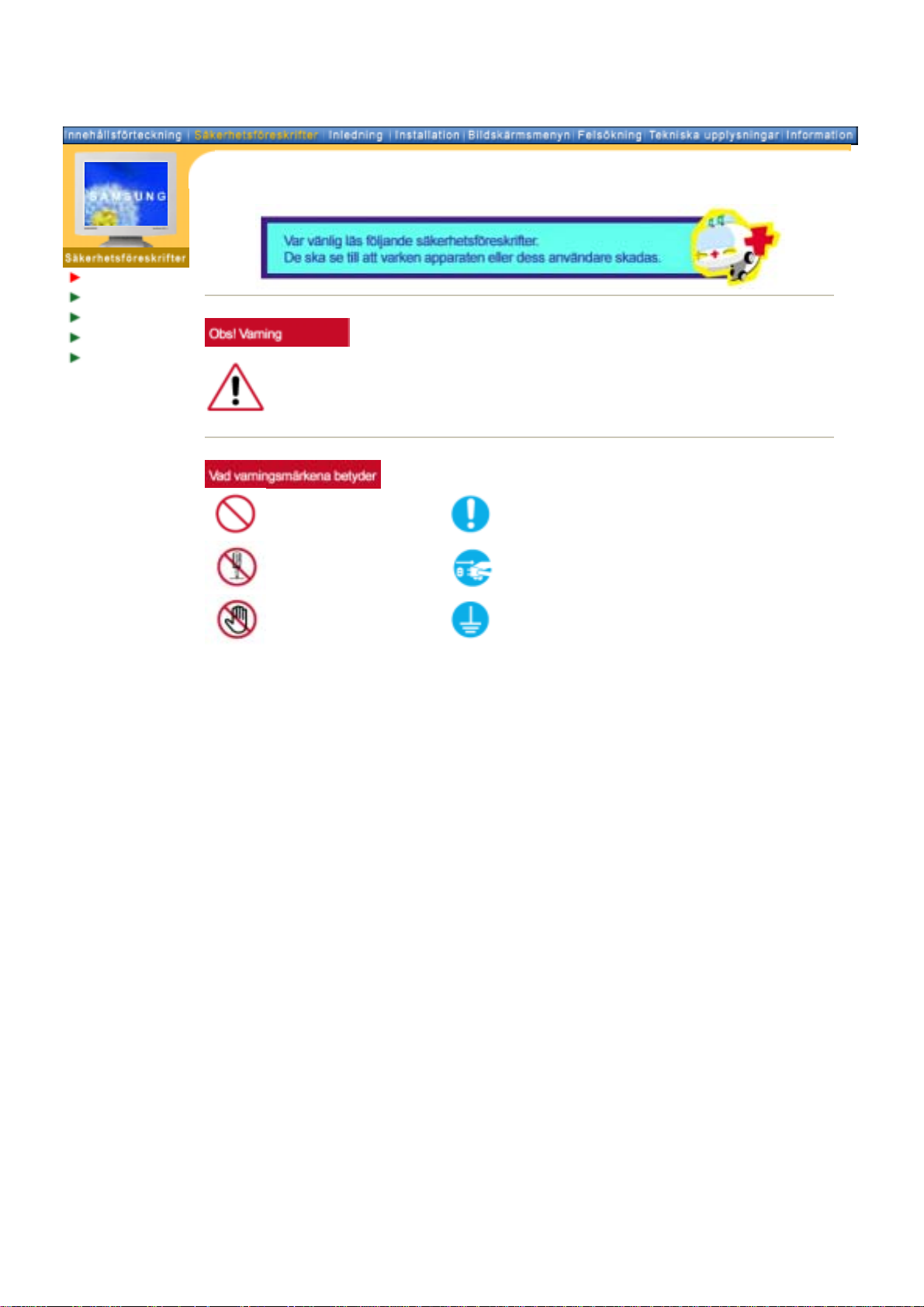
Varningsmärken
Ström
Installation
Rengöring
Övrigt
Var vänlig läs följande säkerhetsFöreskrift. De ska se till att varken apparaten eller dess
användare skadas.
Förbjudet Det är viktigt att alltid läsa och förstå det här
Montera ej bort Dra ut kontakten ur väggen
Vidrör inte Jordad kontakt för att förhindra elektriska stötar
Page 4

Varningsmärken
Ström
Installation
Rengöring
Övrigt
Ställ in PC:n på DPMS, när den inte används under längre tidsperioder. Om
Ni använder skärmsläckare, så ställ in den på aktiv skärm.
Använd inte en trasig eller lös kontakt.
z Det kan orsaka elektriska stötar eller eldsvåda.
Håll inte i sladden när Ni drar ur kontakten, eller rör vid kontakten
med våta händer.
z Det kan orsaka elektriska stötar eller eldsvåda.
Använd bara en ordentligt jordad kontakt och uttag (honuttag).
z
En otillräcklig jordkontakt kan orsaka elektriska stötar eller skada
apparaten.
Böj inte för hårt på sladden eller kontakten eller lägg tunga föremål
på dem, som skulle kunna göra skada.
z
Om man inte undviker detta, kan det orsaka elektriska stötar eller
eldsvåda.
Dra ur stickkontakten vid oväder eller när det blixtrar, eller om
monitorn inte ska användas under en längre tid.
z Om man inte gör det, kan det orsaka elektriska stötar eller
eldsvåda.
Koppla inte in för många förlängningssladdar till samma uttag.
z Det kan förorsaka eldsvåda.
Page 5

Varningsmärken
Ström
Installation
Rengöring
Other
Täck inte över ventilerna på monitorns hölje.
z Dålig ventilation kan förorsaka att den går sönder eller börjar
brinna.
Sätt monitorn någonstans med låg luftfuktighet och minsta möjliga
damm.
z Annars kan det uppstå en elektrisk stöt eller brand inne i monitorn.
Tappa inte monitorn när Ni flyttar den.
z
Det kan skada produkten eller Er själv.
Placera monitorn på en jämn och stadig yta.
z
Monitorn kan skada någonting om den faller ner.
Sätt ner monitorn försiktigt.
z Den kan bli skadad eller gå sönder.
Lägg inte monitorn med skärmen nedåt.
z TFT-LCD-ytan kan bli skadad.
Page 6

Varningsmärken
Ström
Installation
Rengöring
Övrigt
När Ni rengör monitorhöljet eller utsidan på TFT-LCD, så torka med en lätt
fuktad, mjuk trasa.
Spruta inte rengöringsmedel direkt på monitorn.
Använd rent vatten eller en utspädd lösning av rengöringsmedel
tillsammans med en mjuk torkduk.
Om ytan mellan stickkontakten och stiften är dammig eller smutsig,
rengörs den noga med en torr duk.
z Smutsiga kontakter kan orsaka elektriska stötar eller brand.
Ställ inte glas med vatten, kemikalier eller metallföremål på
monitorn.
z Det kan orsaka skada, elektriska stötar eller brand.
z Om främmande föremål hamnar i monitorn, så dra ur kontakten
och ring sedan upp ett servicekontor.
Page 7

Varningsmärken
Ström
Installation
Rengöring
Övrigt
Tag inte bort höljet (eller baksidan). Det finns inga delar inuti som
användaren själv kan reparera.
z
Om ni försöker göra det, kan ni få en elektrisk stöt eller orsaka
brand.
z Låt kvalificerad servicepersonal sköta all service.
Om Er monitor inte fungerar normalt och speciellt om det kommer
ovanliga ljud eller lukter från den ska Ni omedelbart dra ur
kontakten och ringa upp auktoriserad försäljare eller service.
z
Gör man inte det, kan det orsaka elektriska stötar eller eldsvåda.
Sätt inte tunga föremål på monitorn.
z
Det kan orsaka elektriska stötar eller eldsvåda.
För varje timme som ni tittar på monitorn, bör ni låta ögonen vila i
fem minuter.
z
Då blir ögonen mindre trötta.
Använd eller förvara inte lättantändliga ämnen nära monitorn.
z Det kan orsaka explosion eller brand
Försök inte flytta monitorn genom att dra i sladden eller
signalkabeln.
z Det kan orsaka systemkollaps, elektriska stötar eller brand därför
att kabeln blivit skadad.
Vrid inte monitorn i sidled enbart genom att dra i sladden eller
signalkabeln.
z Detta kan orsaka kollaps, elektriska stötar eller brand därför att
kabeln blivit skadad.
Stick aldrig in någonting av metall i monitorspringorna.
z
Det kan orsaka elektriska stötar, brand eller skada.
Om du tittar på samma skärmbild en längre stund, kan en
Page 8

kvardröjande bild eller suddighet förekomma.
z Ändra läget till strömspar eller ställ in en skärmsläckare som rör
skärmbilden när du lämnar bildskärmen en längre stund.
Page 9

r
(
)
)
SyncMaster 173T/193T/191T plus/153T/174T
Packa upp
Framsidan
Baksidan
Monitorn Stand
Kontrollera noga att följande delar medföljer
monitorn. Om någonting saknas,
så kontakta inköpsstället.
Elkabel
DVI-kabel(Tillvalsmöjlighet)
Signalkabel
Guide för snabb installation
För Multimedia modellen (Tillvalsmöjlighet
Garantikort
(Finns ej på alla platser)
CD med handledning för användare
och Installation av drive
Installations-CD för vridbar fot
Tillvalsmöjlighet
(Enkel multimedia- fot eller Vridbar fot o ch CD-programvara)
foten till multimediahögtalarna
Ljudkablar
Page 10

r
(
)
)
SyncMaster 170N/171N/172N/173N/191N/192N/193N/150N/151N/152N
Packa upp
Framsidan
Baksidan
Monitorn Stand
Kontrollera noga att följande delar medföljer
monitorn. Om någonting saknas,
så kontakta inköpsstället.
Elkabel
Signalkabel
Guide för snabb installation
Garantikort
(Finns ej på alla platser)
För Multimedia modellen (Tillvalsmöjlighet
(Enkel multimedia- fot eller Vridbar fot o ch CD-programvara)
foten till multimediahögtalarna
CD med handledning för användare
och Installation av drive
Installations-CD för vridbar fot
Tillvalsmöjlighet
Ljudkablar
Page 11

SyncMaster 173T/193T/191T plus/153T/174T
Packa upp
Framsidan
Baksidan
1. Auto-knappen
2. Avsluta-knappen
Source-knapp
3. MagicBright-knappen
4. Justeringsknappar
5. Menyknapp
6. Strömbrytare
7. Strömindikator
: Se Strömspararen som beskrivs i handboken, för ytterligare information om energisparande
Anm.
funktioner. För att spara ström stängs monitorn av när den inte används eller när man lämnar den
under längre stunder.
Aktivera automatisk justering.
Använd den här knappen för att avsluta den aktiva menyn eller OSD
(On Screen display).
När du trycker på Source-knappen, och sedan väljer videosignalen
medan OSD är a vstängt.
(Om du väljer digitalt läge, måste du ansluta bildskärmen till
grafikkortet med en digital port som använder DVI-k ab eln. )
MagicBright är en ny bildskärmsfunktion som erbjuder en dubbelt så
ljusstark och skarp visningskvalitet jämfört med befintliga
bildskärmar. Funktio nen till han dahål ler den ljusstyrka och
upplösning som passar bäst för att läsa text, surfa på Internet eller
titta på multimedia-animeringar för att tillgodose skiftande
användarbehov. Användaren kan lätt välja ett av tre
förkonfigurerade alternativ för ljusstyrka och upplösning genom att
helt enkelt klicka på en av kontrollknapparna för MagicBright, som
sitter på bildskärmens framsida.
De här knapparna är till för att markera och justera saker på menyn.
Använd den här knappen för att öppna OSD och aktivera något som
har markerats på menyn.
Använd den här knappen för att sätta på och stänga av monitorn.
Den här lampan visar grönt ljus under normal funktion, och ändras
till gult när man gör justeringar.
Page 12

SyncMaster 170N/171N/172N/173N/191N/192N/193N/150N/151N/152N
Packa upp
Framsidan
Baksidan
1. Auto-knappen
2. Avsluta-knappen
3. MagicBright-knappen
4. Justeringsknappar
5. Menyknapp
6. Strömbrytare
7. Strömindikator
: Se Strömspararen som beskrivs i handboken, för ytterligare information om energisparande
Anm.
funktioner. För att spara ström stängs monitorn av när den inte används eller när man lämnar den
under längre stunder.
Aktivera automatisk justering.
Använd den här knappen för att avsluta den aktiva menyn eller OSD
(On Screen display).
MagicBright är en ny bildskärmsfunktion som erbjuder en dubbelt så
ljusstark och skarp visningskvalitet jämfört med befintliga
bildskärmar. Funktio nen till han dahål ler den ljusstyrka och
upplösning som passar bäst för att läsa text, surfa på Internet eller
titta på multimedia-animeringar för att tillgodose skiftande
användarbehov. Användaren kan lätt välja ett av tre
förkonfigurerade alternativ för ljusstyrka och upplösning genom att
helt enkelt klicka på en av kontrollknapparna för MagicBright, som
sitter på bildskärmens framsida.
De här knapparna är till för att markera och justera saker på menyn.
Använd den här knappen för att öppna OSD och aktivera något som
har markerats på menyn.
Använd den här knappen för att sätta på och stänga av monitorn.
Den här lampan visar grönt ljus under normal funktion, och ändras
till gult när man gör justeringar.
Page 13

SyncMaster 173T/193T/191T plus/153T/174T
Packa upp
Framsidan
Baksidan
(Mönstret på baksidan kan variera en del på olika monitorer.)
1. Elanslutning
2. AudioPower - Out (Tillvalsmöjlighet)
3. DVI -port
4. Signalport
5. Stift
a. Strömbrytare på/av
Anm.:
Se avsnittet Anslutning av monitorn för vidare upplysningar om kabelkopplingar.
Koppla in elsladden för monitorn till eluttaget på monitorns baksida.
Koppla DVI-kabeln till DVI-porten på Datorns baksida.
Anslut den medföljande signalkabeln till 15-pinnarna D-sub kontakten
på bildskärmens baksida.
Tryck på knappen nertill på baksidan av foten för att låsa fast foten.
Obs : Lägg alltid bildskärmen med framsidan neråt på ett jämnt
underlag (bildskärmen ska inte stå på foten) innan foten låses fast. Om
du trycker på knappen när bildskärmsfoten står på ett plant underlag,
kan bildskärmen välta eller ramla ner och orsaka personskador
och/eller skador på enheten.
Page 14

SyncMaster 170N/171N/172N/173N/191N/192N/193N/150N/151N/152N
Packa upp
Framsidan
Baksidan
(Mönstret på baksidan kan variera en del på olika monitorer.)
1. Elanslutning
2. AudioPower - Out (Tillvalsmöjlighet)
3. Signalport
4. Stift
a. Strömbrytare på/av
Anm.:
Se avsnittet Anslutning av monitorn för vidare upplysningar om kabelkopplingar.
Koppla in elsladden för monitorn till eluttaget på monitorns baksida.
Anslut den medföljande signalkabeln till 15-pinnarna D-sub kontakten
på bildskärmens baksida.
Tryck på knappen nertill på baksidan av foten för att låsa fast foten.
Obs : Lägg alltid bildskärmen med framsidan neråt på ett jämnt
underlag (bildskärmen ska inte stå på foten) innan foten låses fast. Om
du trycker på knappen när bildskärmsfoten står på ett plant underlag,
kan bildskärmen välta eller ramla ner och orsaka personskador
och/eller skador på enheten.
Page 15

SyncMaster 173T/193T/191T plus/153T/174T
Anslutning av
monitorn
Installation av
drivrutinen fö r
monitor
Byta ut foten / Ta
bort foten
Installation-Allmänt
Koppla elsladden för monitorn till eluttaget på baksidan av datorn. Sätt i monitorsladden i en
1.
närbelägen väggkontakt.
Använda D-sub-anslutningen (analog) på videokortet.
2-1.
Anslut den medföljande datakabeln till 15-stifts D-sub kontakten på bildskärmens baksida.
Använda DVI-anslutningen (digital) på videokortet.
2-2.
Koppla DVI-kabeln till DVI-porten på monitorns baksida.
Ansluten till en Macintosh
3.
Anslut bildskärmen till Macintosh-datorn med D-SUB-anslutningskabeln.
Om du har en äldre Macintosh-modell, måste du ansluta bildskärmen med en speciell Mac-
4.
adapter.
Sätt på datorn och monitorn. Om monitorn visar en bild, är installationen klar.
5.
Skärmen kan bli blank beroende på vilken typ av videokort du använder, om du samtidigt ansluter
både D-sub- och DVI-kablar till datorn.
Om du anslutit bildskärmen korrekt med DVI-anslutningen men ändå får en blank eller suddig
skärm, kontrollera då om bildskärmens status är inställd på analog. Tryck på Source-knappen
(källa) för att låta bildskärmen dubbelkontrollera den ingående signalkällan.
Page 16

Installation-För Multimedia modellen (Tillvalsmöjlighet
)
1. Anslut multimedia-fotens strömsladd till multimedia-fotens strömport på bildskärmens baksida.
2. Koppla en ljudkabel från från ljudkällan in (d v s ljudkort, datorn, eller CD-stationen)
3. Om Ni vill lyssna i enrum, så koppla in hörlurarna här
foten till multimediahögtalarna
1. Strömsladd i multimedia-fot
2. På/Av ljudstyrka
3. Basknappen
4. Diskantknappen
5. Stereoingångsjacket
6. Jack för hörlurar
Page 17
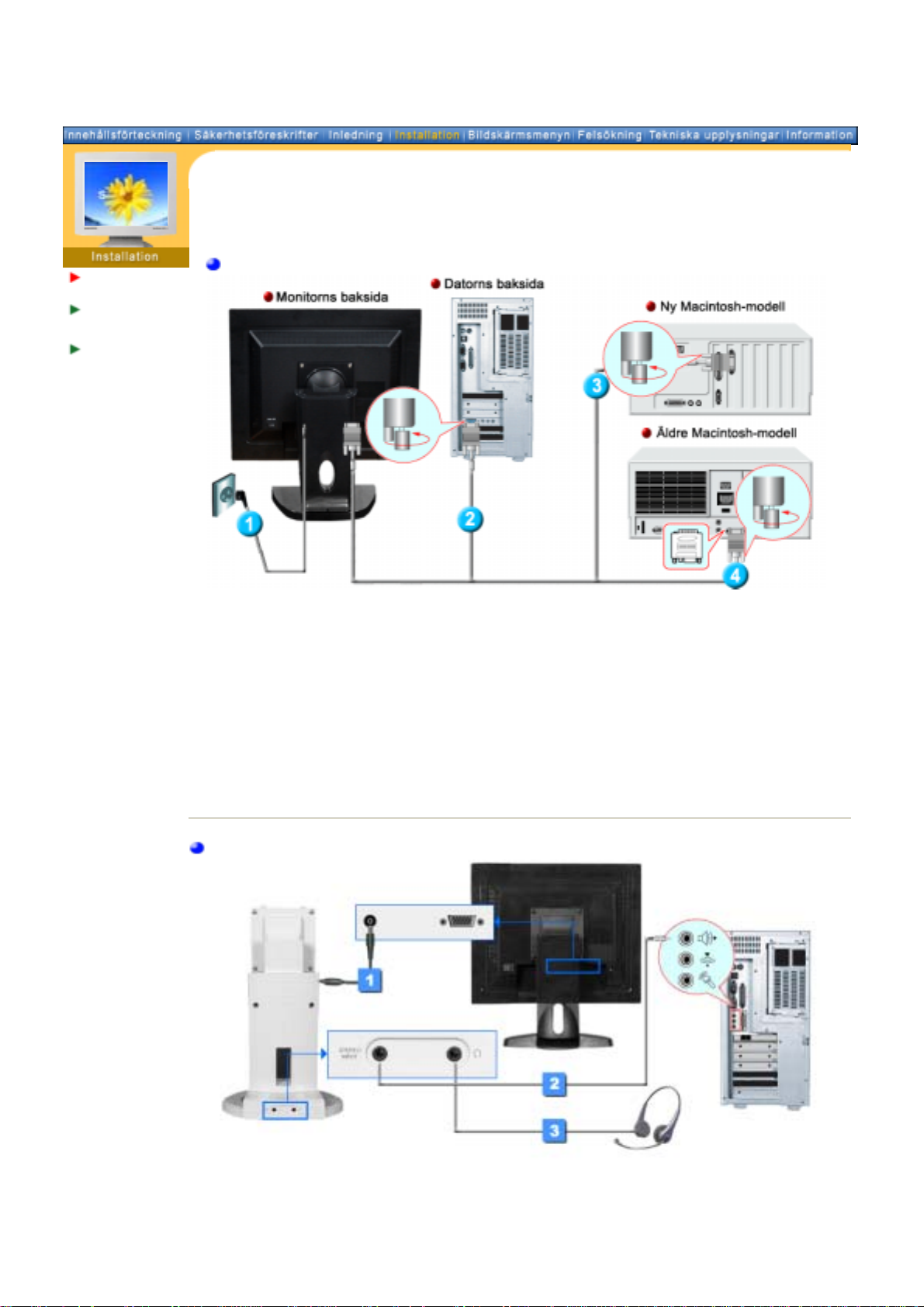
)
SyncMaster 170N/171N/172N/173N/191N/192N/193N/150N/151N/152N
Anslutning av
monitorn
Installation av
drivrutinen fö r
monitor
Byta ut foten / Ta
bort foten
Installation-Allmänt
1. Koppla elsladden för monitorn till eluttaget på baksidan av datorn.
Sätt i monitorsladden i en närbelägen väggkontakt.
2. Anslut den medföljande datakabeln till 15-stifts D-sub kontakten på bildskärmens baksida.
3. Anslut bildskärmen till Macintosh-datorn med D-SUB-anslutningskabeln.
4. Om du har en äldre Macintosh-modell, måste du ansluta bildskärmen med en speciell Macadapter.
5. Sätt på datorn och monitorn. Om monitorn visar en bild, är installationen klar.
Installation-För Multimedia modellen (Tillvalsmöjlighet
1. Anslut multimedia-fotens strömsladd till multimedia-fotens strömport på bildskärmens baksida.
2. Koppla en ljudkabel från från ljudkällan in (d v s ljudkort, datorn, eller CD-stationen)
3. Om Ni vill lyssna i enrum, så koppla in hörlurarna här
Page 18

foten till multimediahögtalarna
1. Strömsladd i multimedia-fot
2. På/Av ljudstyrka
3. Basknappen
4. Diskantknappen
5. Stereoingångsjacket
6. Jack för hörlurar
Page 19
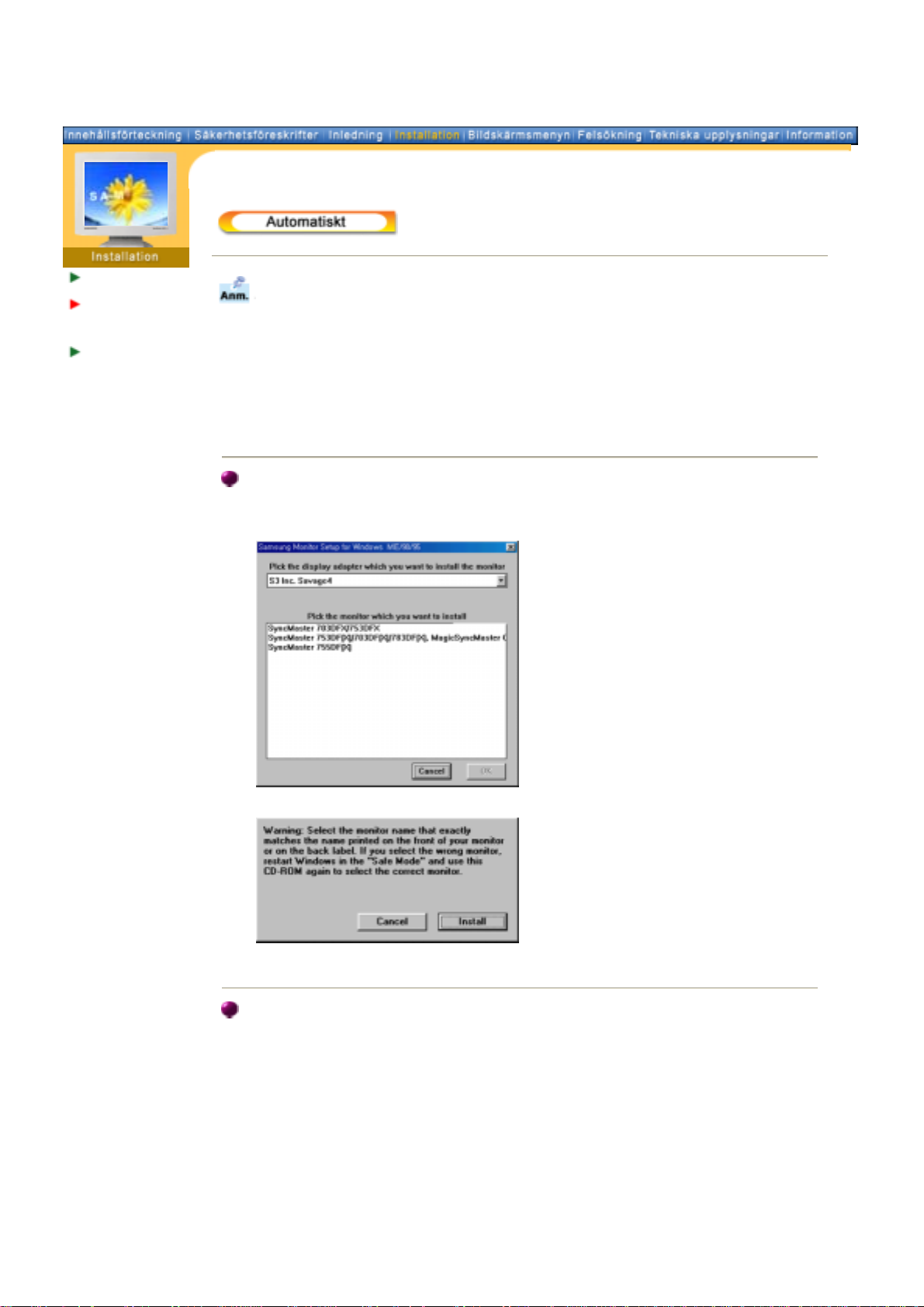
Anslutning av
monitorn
Installation av
drivrutinen för
monitor
Byta ut foten / Ta
bort foten
När operativsystemet för monitorns drivrutin säger till, sätt in CD:n som medföljer
monitorn. Installation av en drivrutin skiljer sig lite från ett operativsystem till ett
annat. Följ instruktionerna som hör till det operativsystem Ni har.
Gör iordning en tom CD och ladda ner drivrutinens programfil på följande Hemsidor på
Internet:
z
Hemsidor på Internet : http://www.samsung-monitor.com/ (Worldwide)
http://www.samsungusa.com/monitor/ (endast i USA)
http://www.samsung.se/
Windows ME
1. Sätt in CD:n i CD-ROM stationen.
2. Klicka på
"Windows ME Driver"
.
3. Välj er bildskärmsmodell på listan och klicka sedan på "OK"-knappen.
4. Klicka på "
Installer
a"-knappen i "
Varning
!"-fönstret.
5. Installationen av bildskärmsprogrammet är klar.
Windows XP/2000
1. Sätt in CD:n i CD-ROM stationen.
2. Klicka på
"Windows XP/2000 Driver"
.
3. Välj er bildskärmsmodell på listan och klicka sedan på "OK"-knappen.
Page 20
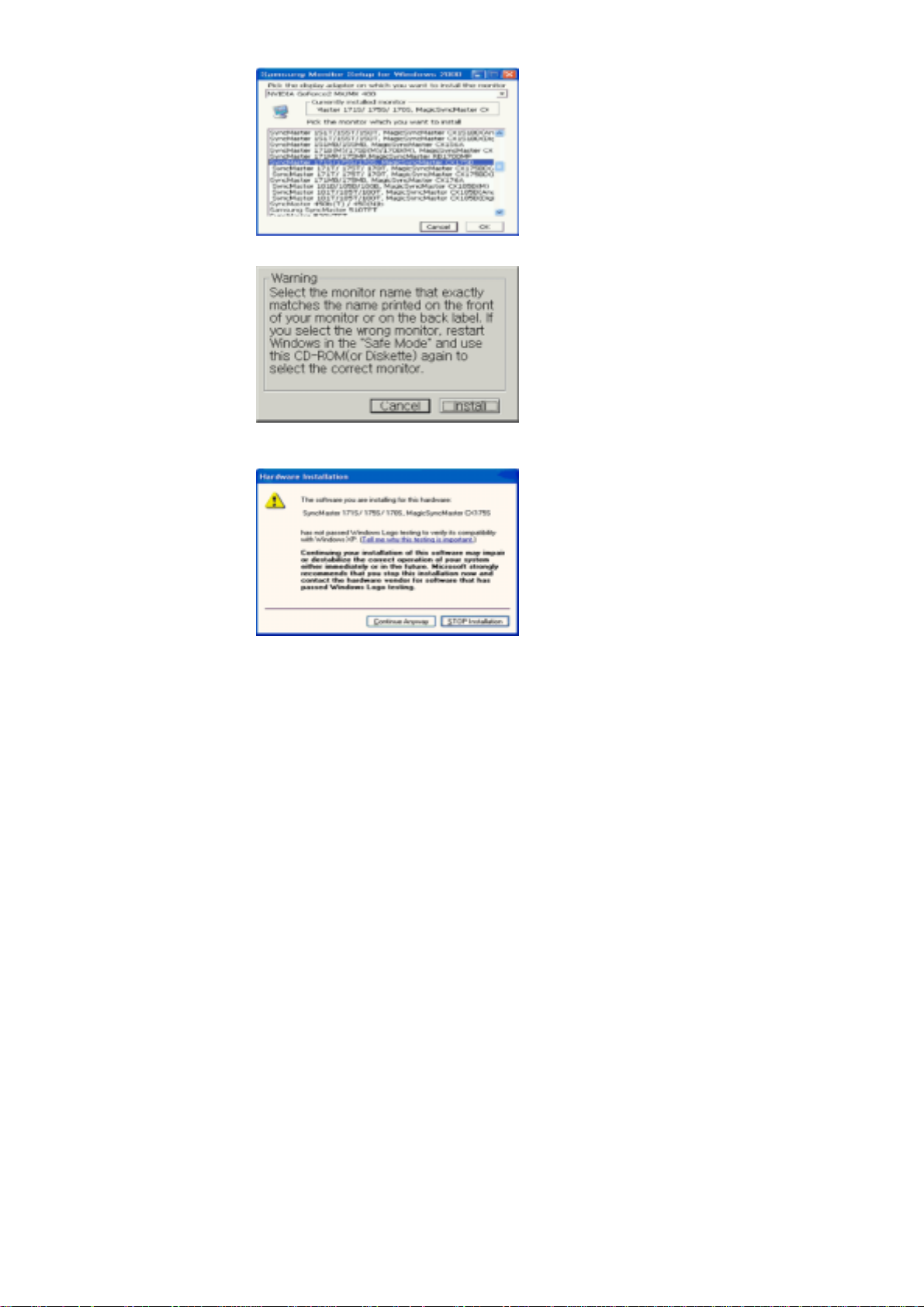
4. Klicka på "
Installer
a"-knappen i "
Varning
!"-fönstret.
5. Om ni ser följande "
"OK".
Körprogrammet för bildskärmen finns under MS-loggan som certifierar det, och denna
installation skadar inte ert system.
*Det certifierade körprogrammet kommer att finnas på SAMSUNG hemsida för
bildskärmar.
http://www.samsung-monitor.com/.
6. Installationen av bildskärmsprogrammet är klar.
Meddelande
"-ruta, klicka på "
Fortsätt ändå
"-knappen. Klicka sedan
Page 21

Anslutning av
monitorn
Installation av
drivrutinen för
monitor
Byta ut foten / Ta
bort foten
Windows XP | Windows 2000 | Windows Me | Windows NT | Linux
När operativsystemet för monitorns drivrutin säger till, sätt in CD:n som medföljer
monitorn. Installation av en drivrutin skiljer sig lite från ett operativsystem till ett
annat. Följ instruktionerna som hör till det operativsystem Ni har.
Gör iordning en tom CD och ladda ner drivrutinens programfil på följande Hemsidor på
Internet:
z
Hemsidor på Internet : http://www.samsung-monitor.com/ (Worldwide)
http://www.samsungusa.com/monitor/ (endast i USA)
http://www.samsung.se/
Microsoft® Windows® XP OperativSystem
1. Sätt in CD:n i CD-ROM stationen.
2. Klicka på "
Börja
" - "
Kontrollpanel
" och clicka sedan på ikonen "
Utseende och teman
".
3. Klicka på "
"-ikonen och välj fliken "
Visa
4. Klicka på knappen "
Karaktäristika
Inställningar
"; klicka därefter på "
" på fliken "
Bildskärm
" och välj fliken "
Avancerade
Körprogram
".
".
Page 22

5. Klicka på "
sedan "
6. Välj "
Nästa
Sök inte, jag ska
Uppdatera körprogram
"-knappen.
…", klicka på "
" och välj "
Nästa
Installera från en lista eller
" och sedan "
Har diskett
".
…" och klicka
7. Klicka på "
modellförteckningen och klicka på "
8. Om ni ser följande "
"OK".
Bläddra
"-knappen och välj sedan A:(D:\Driver) och välj er bildskärmsmodell på
Meddelande
"-knappen.
Nästa
"-ruta, klicka på "
Fortsätt ändå
"-knappen. K licka sedan
Körprogrammet för bildskärmen finns under MS-loggan som certifierar det, och denna
installation skadar inte ert system.
*Det certifierade körprogrammet kommer att finnas på SAMSUNG hemsida för bildskärmar
http://www.samsung-monitor.com/
9. Klicka på "
"-knappen och klicka sedan på "OK".
Stäng
Page 23

10. Installationen av bildskärmens körprogram är klar.
Microsoft® Windows® 2000 OperativSystem
När Ni kan se texten "Digital signature not found" (Digital signatur ej påträffad) på
monitorn, så följ anvisningarna nedan:
1. Välj "OK"-knappen på "
2. Klicka på "
3. Välj A:(D:\Driver) och klicka sedan på "
Guide för manuell installation av monitorn
Bläddra
Sätt i CD
"-knappen på "
"-rutan.
Önskad fil
"-rutan.
" -knappen och därefter "OK"-knappen.
Öppna
1. Klicka på "
2. Dubbelklicka på "
3. Välj fliken "
4. Välj "
5. Klicka på "
6. Välj "Visa en lista på kända drivrutiner för denna apparat så att jag kan välja en särskild
7. Klicka på "
8. Klicka på "
9. Välj Er monitormodell och klicka på "
10. Klicka på "
Monitor
Fall 1: Om knappen "Egenskaper" är inaktiv, innebär det att Er monitor är rätt konfigurerad.
Fall 2: Om knappen "Egenskaper" är aktiv, klickar Ni på denna.
drivrutin" och klicka sedan på "
Om Ni sedan ser rutan med texten "Digital signatur ej påträffad" så klicka på "Ja"knappen. Därefter klickar Ni på "
Microsoft® Windows® Millennium OperativSystem
1. Klicka på "
2. Dubbelklicka på "
3. Välj fliken "
4. Välj fliken "
5. Klicka på "
6. Välj "
7. Välj "
Ange var drivrutinen finns
Visa en lista på alla drivrutinerna på en särskild plats…
"
".
Nästa
", "
Starta
Inställningar
Var god avsluta installationen.
Följ sedan nedanstående steg i tur och ordning.
Drivrutin
Bläddra
Öppna
Avsluta
Inställning
" -ikonen.
Visa
".
" och sedan på "
"-knappen och välj därefter A:(D:\Driver).
"-knappen, och sedan på "OK".
"-knappen och sedan på "
", "
Starta
Inställningar
Bildskärm
Ändra
Inställning
Visa
" knappen under "
", "
Kontrollpanelen
" och klicka sedan på "
Uppdatera drivrutin
" och därefter "
Nästa
"-knappen, och sedan på följande "
Nästa
Avsluta
", "
" -ikonen.
" och klicka på knappen "
".
"-knappen och sedan på "
Kontrollpanelen
Bildskärmstyp
".
".
Avancerad
Har diskett
"-knappen.
Stäng
".
Avancerade egenskaper
".
"
" och därefter på "
".
"-knappen.
Stäng
" och klicka sedan på
Nästa
Nästa
".
"-knappen.
" knapp.
Page 24

8. Klicka på "
9. Ange A:\(D:\driver) och klicka sedan på "OK".
10. Välj "
dator och klicka OK.
11. Fortsätt med att välja "
"
Bildskärmens egenskaper
(Ni får eventuellt någon annan skärmbild med varningsmeddelanden eller dylikt, och då
klickar ni på det alternativ som stämmer med er bildskärm.)
Microsoft® Windows® NT OperativSystem
1. Klicka på
2. I rutan
Alla displaytyper
3. Välj en typ som Ni vill använda (Upplösning, Antal färger och Vertikal frekvens) och klicka
sedan på OK.
4. Klicka på
Testa
färgantal eller frekvens).
:Om det inte finns någon typ i rutan "Alla displaytyper", så välj nivå på upplösning och
Obs
vertikal frekvens genom att slå upp avsnittet om "
guide.
Har diskett
Visa alla enheter
Starta, Inställningar, Kontrollpanelen
Visa registreringsinformation
Tillämpa
. Om rutan inte är normal, byter Ni till en annan displaytyp (lägre upplösning,
".
" och välj den bildskärm som motsvarar den som ni anslutit till er
" knappen och "OK" knappen tills ni stängt dialogrutan för
Stäng
".
och dubbelklicka sedan på
.
klicka på fliken
om Ni ser att monitorrutan fungerar normalt efter att Ni klickat på
Inställning
Förinställningar på monitorn
och klicka sedan på
Visa
" i denna
.
Linux OperativSystem
För att verkställa X-Window (X-fönstret) måste Ni göra filen X86Config, som är en slags
systeminställningsfil.
1. Tryck på Enter vid första och andra skärmen efter att Ni verkställt X86Config-filen.
2. Den tredje skärmen gäller inställningen av musen.
3. Gör inställningen för datormusen.
4. Nästa skärm är till för att välja tangentbord.
5. Gör tangentbordsinställningen för datorn.
6. Nästa skärm är till för att sätta in monitorn.
7. Ställ först av allt in den horisontella frekvensen för monitorn. (Ni kan skriva in frekvensen
direkt.)
8. Ställ in den vertikala frekvensen för monitorn. (Ni kan skriva in frekvensen direkt.)
9. Skriv in Er monitors modellbeteckning.
Denna information kommer inte att påverka verkställandet av X-Window.
10. Ni har nu avslutat installationen av monitorn.
Verkställ X-Window efter inställning av annan hårdvara som begärs i filprogrammet.
Page 25

Anslutning av
monitorn
Installation av
drivrutinen fö r
monitor
Byta ut foten /
Ta bort foten
Ta bort foten
1. Stäng av bildskärmen och drag ut nätsladden.
2. Placera bildskärmen upp och ner på en platt yta med en kudde under för att inte skada LCDskärmen.
3. Ta bort de två skruvarna och avlägsna sedan foten från LCD-bildskärmen.
Montera en fot
Obs!: Denna bildskärm accepterar en 100mm x 100mm VESA-kompatibel monteringskonsol.
1. Bakhöljets monteringsfäste
2. Monteringskonsol
Passa in monteringskonsolen med hålen i bakhöljets monteringsfäste och fäst med de fyra skruvar
som medföljde den vertikala eller horisontella armen, väggmontaget eller annan fot.
Page 26

Svensk a > Huvudsi dan > Just er a LCD
A
-bildskärmen > Installera MagicTune™
nslutning av
monitorn
Installation av
drivrutinen för
monitor
Byta ut foten / Ta
bort foten
Installera
MagicTune™
MagicTune och andra huvudfunktioner
1. Installationen av programvaran MagicTune (skärmjustering) kan orsaka en aning fördröjning
när datorn startar.
2. Installing the MagicTune™ (display adjustment) software may cause a slight delay when
starting the computer.
3. Magic Tune-funktionen (skärmjustering) är inte tillgänglig i spelläget eller helskärmsläget.
4. Vid aktivering i ett läge med skärmbildens fyra kanter svarta (spel- eller DOS-läge) kan LCDskärmens "Auto"-funktion göra sa att skärmbilden inte blir helt centrerad.
5. Gå till
http://www.portrait.com om du har frågor om MagicTune™-teknologin eller vill ha teknisk
support.
1. Översikt
Systemkrav
2.
Stegvis installation
3.
1. Översikt- Vad är MagicTune™?
Bildskärmens prestanda kan variera beroende på grafikkort, värddator, ljusförhållanden och andra
miljöfaktorer. För att få fram bästa möjliga bild på en bildskärm måste du anpassa den till din unika
miljö. Olyckligtvis är de manuella kontrollerna för justering av bilden ofta en utmaning. Korrekt
justering (tuning) fordrar ett lättanvänt program som går igenom en stegvis process för att erhålla
den bästa helhetsbildkvaliteten.
I de flesta fall kräver t o m enkla justeringar av ljusstyrka eller kontrast att man navigerar OSDmenyer (skärmmenyer) i flera nivåer som inte är så lätta att förstå
sig på. Dessutom får man ingen feedback i att ställa in bildskärmskontrollerna rätt. MagicTune™ är
ett programverktyg som vägleder dig genom justeringsprocessen med lättfattliga instruktioner och
bakgrundsmönster utformade för varje bildskärmskontroll. Varje användare kan spara sina egna
bildskärmsinställningar. Detta erbjuder ett enkelt sätt att välja bildskärmsegenskaper i en miljö med
flera användare. Eller också kan en enskild användare ha flera sparade inställningar beroende på
innehåll och ljusförhållanden.
2. Systemkrav
MagicTune™ är ett programverktyg som bildskärmsmöjliggör justering och färginställning med hjälp
av protokollet DDC/CI (Display Data Channel Command Interface). Allla justeringar av bildskärmen
kontrolleras via programvara för att eliminera behovet av att använda OSD (skärmmenyer).
Windows 98SE
Windows Me
Windows 2000 Professional
Windows 2000 Server
Windows XP Home Edition
Windows XP Professional
MagicTune™ körs i bakgrunden och kan öppnas via aktivitetsfältet, Start-menyn eller genom att du
högerklickar på skrivbordet. MagicTune™ möjliggör en snabb bildskärmsinställning och ger dig
även möjlighet att enkelt spara och använda de bildskärmskonfigurationer som passar just dig bäst.
MagicTune™ fungerar korrekt med Internet Explorer version 5.5 eller högre.
Page 27

3. Stegvis installation
1) Klicka på installationsfilen till MagicTune™.
2) Välj installationsspråk. Klicka på [Next] (nästa).
3) Installationen startar. Klicka på [Next] (nästa).
4) Licensavtalet för MagicTune™ visas. Läs licensavtalet noga.
Om du inte accepterar villkoren i licensavtalet får du inte installera MagicTune™.
Om du klickar på "Agree" (accepterar), aktiveras knappen [Next] (nästa). Klicka på [Next] (nästa).
Page 28

5) Välj den plats där MagicTune™ ska installeras. Klicka därefter på [Next] (nästa).
6) Välj den programgrupp där MagicTune™ ska installeras. Klicka därefter på [Next] (nästa).
7) Klicka på [Next] (nästa). för att börja installera MagicTune™.
Page 29

8) Installera MagicTune™ på vald plats.
9) MagicTune™ har installerats. Klicka på [OK].
För mer information om hur du använder MagicTune™, se hjälpsidan till
MagicTune™programnet.
contents.html)
Varning
: MagicTune-programmet fungerar eventuellt inte som det ska om strömmen stängs
(http://personalcomputing.portrait.com/us/support/support_mt_
av/sätts på medan programmet körs. Var noga med att stänga programmet MagicTune™ innan du
ändrar vertikal frekvens eller upplösning. Kör inte programmet MagicTune™ tillsammans med OSD. I
annat fall kan programmet fungera bristfälligt eftersom data lagrade i bildskärmen kan skilja sig från
data i programmet. Om du stänger och sedan kör programmet på nytt, fungerar det som det ska
eftersom det läser modifierade data medan det laddas om.
Page 30

SyncMaster 173T/193T/191T plus/153T/174T
SyncMaster 170N/171N/172N/173N/
191N/192N/193N/150N/151N/152N
Page 31

Kontrollista
Frågor och svar
Kontroll via det
inbyggda
testprogrammet
Svensk a > Huvudsi dan > Fel s
ökning > Kontrollista
Innan Ni ringer efter service, kontrollera informationen i denna del av handboken för att se
om Ni kan lösa problemet själv. Om Ni fortfarande behöver hjälp så var vänlig ring
telefonnumret på garantikortet, telefonnumret i informationsdelen, eller kontakta Er
återförsäljare.
Allmänt | För Multimedia modellen | Kontrollera innan MagicTune™ används
Allmänt
Symtom Kontrollista Lösning
Det finns ingen bild
på skärmen. Jag kan
inte sätta på
monitorn.
Sitter sladden i ordentligt? Kontrollera om sladden sitter i
kontakten och om det finns ström.
Kan Ni se "
Ej Ansluten.
Kontrollera kabel
bildskärmen?
" på
(Ansluten med D-sub-kabeln)
Kontrollera om datorn är korrekt
ansluten.
kabeln)
(Ansluten med DVI-
Om du fortfarande ser ett
(fel)meddelande på skärmen när
bildskärmen är korrekt ansluten,
kontrollera om bildskärmens status
är inställd på analog. Tryck på
Source-knappen (källa) för att låta
bildskärmen dubbelkontrollera den
ingående signalkällan.
Om strömmen är på, starta om
datorn för att titta på den första
bildrutan (den för inloggning) Ni
ser.
Om den första bildrutan (för
inloggning) visar sig, så starta upp
datorn i rätt läge ("safe mode" för
Windows ME/2000/XP) och byt
sedan videokortets frekvens.
(Se förinställda monitor lägen)
Obs: Om startrutan (för inloggning)
inte visar sig, ska Ni kontakta ett
servicekontor eller Er försäljare.
Kan ni se texten "
supporterrad
"?
Videoläge ej
Detta meddelande visas när signalen
från videokortet överstiger de högsta
värdena för upplösning och frekvens
som monitorn rätt kan hantera.
Justera siffrorna för upplösning och
frekvens till de max tal som gäller för
monitorn.
Det finns ingen bild på skärmen.
Blinkar el-indikatorlampan på
Monitorn står på PowerSave och
sparar ström.
monitorn med en sekunds
mellanrum?
Tryck på någon tangent på
tangentbordet eller flytta på musen
för att aktivera monitorn och
återställa bilden på skärmen.
Ansluten med DVI-kabeln? Skärmen kan bli blank om du startar
systemet innan du anslutit DVIkabeln, eller om du kopplat från och
sedan återanslutit DVI-kabeln medan
Page 32

systemet är igång, eftersom vissa
typer av grafikkort inte skickar ut
videosignaler. Anslut DVI-kabeln och
starta sedan om systemet.
Jag kan inte se
bildskärmsmenyn.
Bildskärmen visar
konstiga färger eller
bara svart och vitt.
Skärmen har
plötsligt råkat i
obalans.
Har Ni låst
(OSD)
ändringar i den?
Visar skärmen bara en färg,
som om man skulle titta på
skärmen genom ett ark
cellofan?
Blev färgerna på skärmen
konstiga efter körning av något
program eller p g a att olika
program kolliderat?
Har videokortet blivit ordentligt
insatt?
Har Ni bytt ut videokortet eller
körprogrammet?
Har ni justerat upplösningen
eller frekvensen till monitorn?
Skärmen kan råka i obalans p g a videokortets signalcykel. Justera
"Läge" med hjälp av OSD´n.
bildskärmsmenyn
meny för att förhindra
Lås upp OSD´n genom att trycka in
MENY knappen i minst 5 sekunder.
Kontrollera att signalkabeln sitter
fast.
Se till att videokortet sitter i helt och
hållet i sin springa.
Starta om datorn.
Sätt i videokortet enligt
anvisningarna i handboken för detta
kort.
Justera skärmbildens läge och
storlek med hjälp av OSD´n.
Rätta till upplösningen och
frekvensen på videokortet.
(Se förinställda monitor lägen).
Skärmen är oskarp
eller OSD´n kan inte
justeras.
LED blinkar men det
finns ingen bild på
skärmen.
Det är bara 16 färger
som visas på
bildskärmen.
Färgerna på
skärmen har
förändrats efter att
videokortet bytts ut.
Det dyker upp ett
meddelande som
lyder: "Okänd
monitor, Plug & Play
(VESA DDC) monitor
påträffad".
Har Ni justerat monitorns
upplösning eller frekvens?
Är frekvenstalet rätt inställt när
Ni kontrollerar Display Timing
på menyn?
Har Windows färger blivit rätt
inställda?
Har videokortet blivit rätt
inställt?
Har Ni installerat
körprogrammet för monitorn?
Titta i handboken för videokortet
om detta stöder Plug & Play
(VESA DDC)-funktionen.
Rätta till upplösningen och
frekvensen på videokortet.
(Se förinställda monitor lägen).
Ställ in frekvensen på rätt sätt genom
att titta i handboken för videokortet
och "förinställda monitor lägen".
(Maximalfrekvensen per upplösning
kan vara olika från produkt till
produkt.)
För Windows ME/2000/XP: Ställ in
färgerna rätt på
Display, Inställningar
Ställ in videokortet genom att
referera till handboken för video
kortet.
Installera monitorns körprogram
enligt instruktionerna för detta.
Installera körprogrammet för
monitorn i enlighet med
instruktionerna för installation av
detta.
Kontroll-panelen
.
,
Page 33

För Multimedia modellen
Symtom Lösning
Det hörs inget ljud.
Ljudet är för svagt.
Ljudet är för skarpt.
Ljudet är för grötigt.
Ljudet är förvrängt..
Kontrollera innan MagicTune™ används
1. Magic Tune™-funktionen (skärmjustering) är inte tillgänglig i spelläget eller helskärmsläget.
2. Vid aktivering i ett läge med skärmbildens fyra kanter svarta (spel- eller DOS-läge) kan LCDskärmens "Auto"-funktion göra sa att skärmbilden inte blir helt centrerad.
3. Installationen av programvaran MagicTune™ (skärmjustering) kan orsaka en aning fördröjning
när datorn startar.
Koppla monitorns stereo-inkontakt ordentligt till datorns stereoutkontakt med röstkabeln eller justera volymen.
Vrid upp volymen till MAX.
Om ljudet fortfarande är för svagt, t o m efter att volymen satts
på MAX, justera volymen på ljudkortet eller
mjukvaruprogrammet i Er dator.
Dämpa volymen något.
Om Ni använder en mikrofon med stor räckvidd, justera
volymen på ett lagom avstånd från den som talar.
Rätta till basen och diskanten.
Vrid ner volymen.
Lägg en veckotidning eller ett underlägg under monitorfoten.
Kontrollera följande moment om det är bekymmer med monitorn
1. Kontrollera om elsladden och kabeln är ordentligt isatt i datorn.
2. Kontrollera om datorn ger ifrån sig mer än 3 pip när den laddar upp efter start.
(Om den gör det, så beställ en service för moderkortet i datorn.)
3. Om Ni satt in ett nytt videokort eller om Ni satt ihop PC:n, kontrollera om körprogrammen för
adaptern (videon) och för monitorn blivit installerade.
4. Kontrollera om videoskärmens scanner-kvot är intälld på 75 Hz eller 85 Hz.
(Överstig inte 60 Hz när Ni använder den högsta upplösningen.)
5. Om Ni har problem med att installera adapter- (video-)körprogrammet, ladda datorn i Safe
Mode, tag bort display-adaptern i "Kontrollpanel, System, Device Administrator" och ladda
sedan om datorn för att installera körprogrammet för adaptern (videon) på nytt.
Om problem ständigt återkommer, så kontakta en auktoriserad service verkstad.
Obs!:
Page 34

Kontrollista
Frågor och svar
Kontroll via det
inbyggda
testprogrammet
Fråga Svar
Hur kan jag ändra frekvensen? Frekvensen kan ändras genom att man konfigurerar om
videokortet.
Observera att programstödet för videokortet kan variera
beroende på vilken version av drivrutin som används.
Hur kan jag justera upplösningen? Windows ME/XP/2000: Ställ in upplösningen i
(Slå upp dessa uppgifter i handboken för datorn eller
videokortet.)
Kontrollpanelen, Display, Settings.
Kontakta tillverkaren av videokortet för upplysningar.
Hur kan jag ställa in
energisparfunktionen (Power Save)?
Hur kan jag rengöra
ytterhöljet/bildskärmen?
Windows ME/XP/2000: Ställ in funktionen i BIOS-SETUP
på datorn eller skärmsläckaren. (Slå upp i Windows- eller
datorhandboken.)
Koppla ur sladden och gör sedan rent monitorn med en
mjuk duk. Använd rent vatten eller en utspädd lösning av
milt rengöringsmedel.
Lämna inte några rester av rengöringsmedlet eller repa
höljet. Låt inte något vatten komma in i datorn.
Page 35

Kontrollista
Frågor och svar
Kontroll via det
inbyggda
testprogrammet
Monitorn har ett inbyggt testprogram som gör att Ni kan kontrollera att den fungerar
ordentligt. Om monitorn och datorn är rätt ikopplade men monitorn fortfarande är mörk och
strömindikatorn blinkar, kör man monitorns automatiska testprogram på följande sätt:
1. Stäng av både datorn och monitorn.
2. Dra ur videokabeln från baksidan på datorn.
3. Sätt på monitorn.
Om monitorn fungerar som den ska, kommer ni att se en ruta med kant och text inuti,
som på följande bild.
En röd, en grön och en blå fyrkant finns också innanför ramen.
Om någon av dessa fyrkanter inte visar sig, är det något problem med monitorn. Den
här rutan blir också synlig under normalt arbete om videokabeln lossnar eller blir
skadad.
4. Stäng av Monitorn och koppla in videokabeln och sätt sedan på både datorn och monitorn.
Om monitorn fortfarande är tom efter föregående procedur, titta då på videons
kontrollprogram och på datasystemet, monitorn fungerar normalt.
Om det är något fel på input-signalen, kommer ett meddelande på skärmen, eller
skärmen blir tom trots att lysdiodsignalen för eltillförseln fortfarande lyser. Meddelandet
kan visa att monitorn är för långt borta för avsökning, eller att Ni måste kontrollera
signalkabeln.
Var och hur monitorn är placerad kan påverka dess kvalité och prestanda.
1. Om det finns några bashögtalare nära monitorn, koppla ur och flytta dessa till ett annat rum.
2. Tag bort alla elektroniska apparater som t ex radioapparater, fläktar, klockor och telefoner
som finns inom en meters avstånd från monitorn.
Page 36

z
En monitor återskapar bildsignaler från PC:n. Om det är problem med PC:n eller videokortet,
kan detta därför göra att monitorn saknar bild, eller visar konstiga färger, dåligt ljud,
"Videoläge ej supporterad "? etc. I sådana fall, försök först att kontrollera upphovet till
problemet och kontakta sedan en service verkstad eller Er försäljare.
z
När man vill bedöma hur monitorn fungerar.
Om det inte finns någon bild på skärmen eller meddelandet "Videoläge ej supporterrad"
kommer fram, så koppla ur kabeln från datorn medan monitorn fortfarande är påkopplad.
{
Om ett meddelande kommer på bildskärmen eller om denna blir vit, betyder det att
monitorn är i funktion.
{
I detta fall ska ni söka problemet i datorn.
Page 37

Allmänt
Modellnamn SyncMaster 173T
Allmänt
Strömspararen
Förinställningar på
monitorn
Flytande kristallskärm (LCD)
Storlek 17,0 tum diagonalt
Skärmyta 337,92 (H, vågrätt) x 270,336 (V, lodrätt)
Pixelstorlek 0,264 (H, vågrätt) x 0,264 (V, lodrätt)
Typ a-si TFT (tunnfilmstransistor) aktiv matris
Bildvinkel för betraktaren 170(H, vågrätt) / 170(V, lodrätt)
Synk
Horisontell 30 ~ 81 kHz
Vertikal 56 ~ 75 Hz
Antal färger
16.194.277 Färg
Upplösning
Optimal upplösning 1280 x 1024 vid 60 Hz
Maximal upplösning 1280 x 1024 vid 75 Hz
Indatasignal, avslutad
RGB Analog , DVI-efterlevnad Digital RGB .
Sammansatt Sync, SOG(Tillvalsmöjlighet), 0,7 Vpp-positiv vid 75 ohm Separat H/V synkronisering,
TTL jämn, positivt och negativt
Pixelklockans max tal
140 MHz
Nätanslutning
90 ~ 264 volt växelström rms, 60/50 Hz ± 3Hz
Datakabel
15-stift till 15 D-sub kabel, löstagbar
DVI-D DVI-D kabel, löstagbar
Energiåtgång
42W (Max.)
Yttermått (bredd x djup x höjd) / vikt
368,2 x 177,0 x 394,3 mm / 5,0kg
368,2 x 58,8 x 310,1 mm (Utan fot)
VESA gränsyta för montering
100mm x 100mm, att användas tillsammans med specialstöd (monteringsarm).
Miljöfaktorer
Arbete Temperatur: 50°F ~ 104°F(10°C ~ 40°C)
Luftfuktighet: 10% ~ 80%, fri från kondensering
Förvaring Temperatur:: -4°F ~113°F (-20°C ~ 45°C)
Luftfuktighet: 5% ~ 95%, fri från kondensering
Plug & Play kompatibiliteten
Monitorn kan installeras på alla Plug & Play-kompatibla system. Växelverkan mellan monitor-och
datorsystemet erbjuder de bästa arbetsvillkoren och monitorinställningarna. I de flesta fall sker
monitorinstallationen automatiskt, om inte användaren vill välja alternativa inställningar.
Page 38

Punktacceptans
TFT-LCD skärmen är tillverkad med avancerad halvledarteknologi, med miljontals pixlar. Det kan
hända att enstaka pixlar ej fungerar. Det beror inte på dålig kvalitet utan är ett resultat av tekniken.
z
Det antal TFT-LCD bildpunkter som används i denna produkt är 3.932.160.
Funktionen MagicTune™ (skärmjustering)
MagicTune™-funktionen (skärmjustering) är endast tillgänglig för Windows 98 SE eller senare
versioner.
foten till multimediahögtalarna
Mått (längd x höjd x djup)/ Bildskärmens vikt/ Förpackningens vikt 220 x 253 x 208 (mm)
Ljudingång Vänster/höger stereouttag, 0,5 Vrms
Ljudutgång (V) 2,2 W + (H) 2,2 W / THD 10% vid 8 ohm
Frekvenskaraktäristik 40 Hz ~ 20 KHz (-3dB)
Hörlurar Max. uteffekt 20 mW (3,5 pi uttag)
Högtalare 8 ohm x 2 st. 70 x 32 (mm)
Obs! Design och tekniska detaljer kan komma att ändras utan förvarning.
Page 39

Allmänt
Modellnamn SyncMaster 193T/191T plus
Allmänt
Strömspararen
Förinställningar på
monitorn
Flytande kristallskärm (LCD)
Storlek 19,0 tum diagonalt
Skärmyta 376,32 (H, vågrätt) x 301,056 (V, lodrätt)
Pixelstorlek 0,294 (H, vågrätt) x 0,294 (V, lodrätt)
Typ a-si TFT (tunnfilmstransistor) aktiv matris
Bildvinkel för betraktaren 170(H, vågrätt) / 170(V, lodrätt)
Synk
Horisontell 30 ~ 81 kHz
Vertikal 56 ~ 75 Hz
Antal färger
16.194.277 Färg
Upplösning
Optimal upplösning 1280 x 1024 vid 60 Hz
Maximal upplösning 1280 x 1024 vid 75 Hz
Indatasignal, avslutad
RGB Analog , DVI-efterlevnad Digital RGB .
Sammansatt Sync, SOG(Tillvalsmöjlighet), 0,7 Vpp-positiv vid 75 ohm Separat H/V synkronisering,
TTL jämn, positivt och negativt
Pixelklockans max tal
140 MHz
Nätanslutning
90 ~ 264 volt växelström rms, 60/50 Hz ± 3Hz
Datakabel
15-stift till 15 D-sub kabel, löstagbar
DVI-D DVI-D kabel, löstagbar
Energiåtgång
42W (Max.)
Yttermått (bredd x djup x höjd) / vikt
416,3 x 207,0 x 411,7 mm / 6,15kg
416,3 x 57,9 x 342,0 mm(Utan fot)
VESA gränsyta för montering
100mm x 100mm, att användas tillsammans med specialstöd (monteringsarm).
Miljöfaktorer
Arbete Temperatur: 50°F ~ 104°F(10°C ~ 40°C)
Luftfuktighet: 10% ~ 80%, fri från kondensering
Förvaring Temperatur:: -4°F ~113°F (-20°C ~ 45°C)
Luftfuktighet: 5% ~ 95%, fri från kondensering
Plug & Play kompatibiliteten
Monitorn kan installeras på alla Plug & Play-kompatibla system. Växelverkan mellan monitor-och
datorsystemet erbjuder de bästa arbetsvillkoren och monitorinställningarna. I de flesta fall sker
monitorinstallationen automatiskt, om inte användaren vill välja alternativa inställningar.
Page 40

Punktacceptans
TFT-LCD skärmen är tillverkad med avancerad halvledarteknologi, med miljontals pixlar. Det kan
hända att enstaka pixlar ej fungerar. Det beror inte på dålig kvalitet utan är ett resultat av tekniken.
z
Det antal TFT-LCD bildpunkter som används i denna produkt är 3.932.160.
Funktionen MagicTune™ (skärmjustering)
MagicTune™-funktionen (skärmjustering) är endast tillgänglig för Windows 98 SE eller senare
versioner.
foten till multimediahögtalarna
Mått (längd x höjd x djup)/ Bildskärmens vikt/ Förpackningens vikt 220 x 253 x 208 (mm)
Ljudingång Vänster/höger stereouttag, 0,5 Vrms
Ljudutgång (V) 2,2 W + (H) 2,2 W / THD 10% vid 8 ohm
Frekvenskaraktäristik 40 Hz ~ 20 KHz (-3dB)
Hörlurar Max. uteffekt 20 mW (3,5 pi uttag)
Högtalare 8 ohm x 2 st. 70 x 32 (mm)
Obs! Design och tekniska detaljer kan komma att ändras utan förvarning.
Page 41

Allmänt
Modellnamn
SyncMaster 170N/171N/172N/173N
Allmänt
Strömspararen
Förinställningar på
monitorn
Flytande kristallskärm (LCD)
Storlek 17,0 tum diagonalt
Skärmyta 337,92 (H, vågrätt) x 270,336 (V, lodrätt)
Pixelstorlek 0,264 (H, vågrätt) x 0,264 (V, lodrätt)
Typ a-si TFT (tunnfilmstransistor) aktiv matris
Bildvinkel för betraktaren 170(H, vågrätt) / 170(V, lodrätt)
Synk
Horisontell 30 ~ 81 kHz
Vertikal 56 ~ 75 Hz
Antal färger
16.194.277 Färg
Upplösning
Optimal upplösning 1280 x 1024 vid 60 Hz
Maximal upplösning 1280 x 1024 vid 75 Hz
Indatasignal, avslutad
RGB, Analog 0,7 Vpp-positiv vid 75 ohm
Separat H/V synkronisering, sammansatt H/V synkronisering, Sync-on-green (Tillvalsmöjlighet)
TTL jämn, positivt och negativt
Pixelklockans max tal
140 MHz
Nätanslutning
90 ~ 264 volt växelström rms, 60/50 Hz ± 3Hz
Datakabel
15-stift till 15 D-sub kabel, löstagbar
Energiåtgång
42W (Max.)
Yttermått (bredd x djup x höjd) / vikt
368,2 x 177,0 x 394,3 mm / 4,7kg
368,2 x 58,8 x 310,1 mm (Utan fot)
VESA gränsyta för montering
100mm x 100mm, att användas tillsammans med specialstöd (monteringsarm).
Miljöfaktorer
Arbete Temperatur: 50°F ~ 104°F(10°C ~ 40°C)
Luftfuktighet: 10% ~ 80%, fri från kondensering
Förvaring Temperatur:: -4°F ~113°F (-20°C ~ 45°C)
Luftfuktighet: 5% ~ 95%, fri från kondensering
Plug & Play kompatibiliteten
Monitorn kan installeras på alla Plug & Play-kompatibla system. Växelverkan mellan monitor-och
datorsystemet erbjuder de bästa arbetsvillkoren och monitorinställningarna. I de flesta fall sker
monitorinstallationen automatiskt, om inte användaren vill välja alternativa inställningar.
Page 42

Punktacceptans
TFT-LCD skärmen är tillverkad med avancerad halvledarteknologi, med miljontals pixlar. Det kan
hända att enstaka pixlar ej fungerar. Det beror inte på dålig kvalitet utan är ett resultat av tekniken.
!
Det antal TFT-LCD bildpunkter som används i denna produkt är 3.932.160.
Funktionen MagicTune™ (skärmjustering)
MagicTune™-funktionen (skärmjustering) är endast tillgänglig för Windows 98 SE eller senare
versioner.
foten till multimediahögtalarna
Mått (längd x höjd x djup)/ Bildskärmens vikt/ Förpackningens vikt 220 x 253 x 208 (mm)
Ljudingång Vänster/höger stereouttag, 0,5 Vrms
Ljudutgång (V) 2,2 W + (H) 2,2 W / THD 10% vid 8 ohm
Frekvenskaraktäristik 40 Hz ~ 20 KHz (-3dB)
Hörlurar Max. uteffekt 20 mW (3,5 pi uttag)
Högtalare 8 ohm x 2 st. 70 x 32 (mm)
Obs! Design och tekniska detaljer kan komma att ändras utan förvarning.
Page 43

Allmänt
Modellnamn
SyncMaster 191N/192N/193N
Allmänt
Strömspararen
Förinställningar på
monitorn
Flytande kristallskärm (LCD)
Storlek 19,0 tum diagonalt
Skärmyta 376,32 (H, vågrätt) x 301,056 (V, lodrätt)
Pixelstorlek 0,294 (H, vågrätt) x 0,294 (V, lodrätt)
Typ a-si TFT (tunnfilmstransistor) aktiv matris
Bildvinkel för betraktaren 170(H, vågrätt) / 170(V, lodrätt)
Synk
Horisontell 30 ~ 81 kHz
Vertikal 56 ~ 75 Hz
Antal färger
16.194.277 Färg
Upplösning
Optimal upplösning 1280 x 1024 vid 60 Hz
Maximal upplösning 1280 x 1024 vid 75 Hz
Indatasignal, avslutad
RGB, Analog 0,7 Vpp-positiv vid 75 ohm
Separat H/V synkronisering, sammansatt H/V synkronisering,
TTL jämn, positivt och negativt
Pixelklockans max tal
135 MHz
Nätanslutning
90 ~ 264 volt växelström rms, 60/50 Hz ± 3Hz
Datakabel
15-stift till 15 D-sub kabel, löstagbar
Energiåtgång
45W (Max.)
Yttermått (bredd x djup x höjd) / vikt
416,3 x 207,0 x 411,7 mm / 5,95kg
416,3 x 57,9 x 342,0 mm(Utan fot)
VESA gränsyta för montering
100mm x 100mm, att användas tillsammans med specialstöd (monteringsarm).
Miljöfaktorer
Arbete Temperatur: 50°F ~ 104°F(10°C ~ 40°C)
Luftfuktighet: 10% ~ 80%, fri från kondensering
Förvaring Temperatur:: -4°F ~113°F (-20°C ~ 45°C)
Luftfuktighet: 5% ~ 95%, fri från kondensering
Plug & Play kompatibiliteten
Monitorn kan installeras på alla Plug & Play-kompatibla system. Växelverkan mellan monitor-och
datorsystemet erbjuder de bästa arbetsvillkoren och monitorinställningarna. I de flesta fall sker
monitorinstallationen automatiskt, om inte användaren vill välja alternativa inställningar.
Page 44

Punktacceptans
TFT-LCD skärmen är tillverkad med avancerad halvledarteknologi, med miljontals pixlar. Det kan
hända att enstaka pixlar ej fungerar. Det beror inte på dålig kvalitet utan är ett resultat av tekniken.
!
Det antal TFT-LCD bildpunkter som används i denna produkt är 3.932.160.
Funktionen MagicTune™ (skärmjustering)
MagicTune™-funktionen (skärmjustering) är endast tillgänglig för Windows 98 SE eller senare
versioner.
foten till multimediahögtalarna
Mått (längd x höjd x djup)/ Bildskärmens vikt/ Förpackningens vikt 220 x 253 x 208 (mm)
Ljudingång Vänster/höger stereouttag, 0,5 Vrms
Ljudutgång (V) 2,2 W + (H) 2,2 W / THD 10% vid 8 ohm
Frekvenskaraktäristik 40 Hz ~ 20 KHz (-3dB)
Hörlurar Max. uteffekt 20 mW (3,5 pi uttag)
Högtalare 8 ohm x 2 st. 70 x 32 (mm)
Obs! Design och tekniska detaljer kan komma att ändras utan förvarning.
Page 45

Allmänt
Modellnamn SyncMaster 153T
Svenska > Huvudsidan > Tekniska upplysningar > Allmänt
Allmänt
Strömspararen
Förinställningar på
monitorn
Flytande kristallskärm (LCD)
Storlek 15,0 tum diagonalt
Skärmyta 304,1 (H, vågrätt) x 228,1 (V, lodrätt)
Pixelstorlek 0,297 (H, vågrätt) x 0,297 (V, lodrätt)
Typ a-si TFT (tunnfilmstransistor) aktiv matris
Bildvinkel för betraktaren 140(H, vågrätt) / 115(V, lodrätt)
Synk
Horisontell 30 ~ 61 kHz
Vertikal 56 ~ 75 Hz
Antal färger
16.194.277 Färg
Upplösning
Optimal upplösning 1024 x 768 vid 60 Hz
Maximal upplösning 1024 x 768 vid 75 Hz
Indatasignal, avslutad
RGB Analog , DVI-efterlevnad Digital RGB .
Sammansatt Sync, 0,7 Vpp-positiv vid 75 ohm Separat H/V synkronisering,
TTL jämn, positivt och negativt
Pixelklockans max tal
80 MHz
Nätanslutning
90 ~ 264 volt växelström rms, 60/50 Hz ± 3Hz
Datakabel
15-stift till 15 D-sub kabel, löstagbar
DVI-D DVI-D kabel, löstagbar
Energiåtgång
Mindre ä 30W
Yttermått (bredd x djup x höjd) / vikt
339,8 x 152,0 x 342,5 mm / 3,65kg
339,8 x 55,0 x 266,3 mm(Utan fot)
VESA gränsyta för montering
75 mm x 75 mm, att användas tillsammans med specialstöd (monteringsarm).
Miljöfaktorer
Arbete Temperatur: 50°F ~ 104°F(10°C ~ 40°C)
Luftfuktighet: 10% ~ 80%, fri från kondensering
Förvaring Temperatur:: -4°F ~113°F (-20°C ~ 45°C)
Luftfuktighet: 5% ~ 95%, fri från kondensering
Plug & Play kompatibiliteten
Monitorn kan installeras på alla Plug & Play-kompatibla system. Växelverkan mellan monitor-och
Page 46

datorsystemet erbjuder de bästa arbetsvillkoren och monitorinställningarna. I de flesta fall sker
monitorinstallationen automatiskt, om inte användaren vill välja alternativa inställningar.
Punktacceptans
TFT-LCD skärmen är tillverkad med avancerad halvledarteknologi, med miljontals pixlar. Det kan
hända att enstaka pixlar ej fungerar. Det beror inte på dålig kvalitet utan är ett resultat av tekniken.
z Det antal TFT-LCD bildpunkter som används i denna produkt är 2.359.296.
Funktionen MagicTune™ (skärmjustering)
MagicTune™-funktionen (skärmjustering) är endast tillgänglig för Windows 98 SE eller senare
versioner.
foten till multimediahögtalarna
Mått (längd x höjd x djup)/ Bildskärmens vikt/ Förpackningens vikt 220 x 253 x 208 (mm)
Ljudingång Vänster/höger stereouttag, 0,5 Vrms
Ljudutgång (V) 2,2 W + (H) 2,2 W / THD 10% vid 8 ohm
Frekvenskaraktäristik 40 Hz ~ 20 KHz (-3dB)
Hörlurar Max. uteffekt 20 mW (3,5 pi uttag)
Högtalare 8 ohm x 2 st. 70 x 32 (mm)
Obs! Design och tekniska detaljer kan komma att ändras utan förvarning.
Page 47

Allmänt
Modellnamn
Svenska > Huvudsidan > Tekniska upplysningar > Allmänt
SyncMaster 150N/151N/152N
Allmänt
Strömspararen
Förinställningar på
monitorn
Flytande kristallskärm (LCD)
Storlek 15,0 tum diagonalt
Skärmyta 304,1 (H, vågrätt) x 228,1 (V, lodrätt)
Pixelstorlek 0,297 (H, vågrätt) x 0,297 (V, lodrätt)
Typ a-si TFT (tunnfilmstransistor) aktiv matris
Bildvinkel för betraktaren 140(H, vågrätt) / 115(V, lodrätt)
Synk
Horisontell 30 ~ 61 kHz
Vertikal 56 ~ 75 Hz
Antal färger
16.194.277 Färg
Upplösning
Optimal upplösning 1024 x 768 vid 60 Hz
Maximal upplösning 1024 x 768 vid 75 Hz
Indatasignal, avslutad
RGB, Analog 0,7 Vpp-positiv vid 75 ohm
Separat H/V synkronisering, sammansatt H/V synkronisering, Sync-on-green (Tillvalsmöjlighet)
TTL jämn, positivt och negativt
Pixelklockans max tal
80 MHz
Nätanslutning
90 ~ 264 volt växelström rms, 60/50 Hz ± 3Hz
Datakabel
15-stift till 15 D-sub kabel, löstagbar
Energiåtgång
Mindre ä 30W
Yttermått (bredd x djup x höjd) / vikt
339,8 x 152,0 x 342,5 mm / 3,2kg
339,8 x 55,0 x 266,3 mm (Utan fot)
VESA gränsyta för montering
75 mm x 75 mm, att användas tillsammans med specialstöd (monteringsarm).
Miljöfaktorer
Arbete Temperatur: 50°F ~ 104°F(10°C ~ 40°C)
Luftfuktighet: 10% ~ 80%, fri från kondensering
Förvaring Temperatur:: -4°F ~113°F (-20°C ~ 45°C)
Luftfuktighet: 5% ~ 95%, fri från kondensering
Plug & Play kompatibiliteten
Monitorn kan installeras på alla Plug & Play-kompatibla system. Växelverkan mellan monitor-och
datorsystemet erbjuder de bästa arbetsvillkoren och monitorinställningarna. I de flesta fall sker
Page 48

monitorinstallationen automatiskt, om inte användaren vill välja alternativa inställningar.
Punktacceptans
TFT-LCD skärmen är tillverkad med avancerad halvledarteknologi, med miljontals pixlar. Det kan
hända att enstaka pixlar ej fungerar. Det beror inte på dålig kvalitet utan är ett resultat av tekniken.
z Det antal TFT-LCD bildpunkter som används i denna produkt är 2.359.296.
Funktionen MagicTune™ (skärmjustering)
MagicTune™-funktionen (skärmjustering) är endast tillgänglig för Windows 98 SE eller senare
versioner.
foten till multimediahögtalarna
Mått (längd x höjd x djup)/ Bildskärmens vikt/ Förpackningens vikt 220 x 253 x 208 (mm)
Ljudingång Vänster/höger stereouttag, 0,5 Vrms
Ljudutgång (V) 2,2 W + (H) 2,2 W / THD 10% vid 8 ohm
Frekvenskaraktäristik 40 Hz ~ 20 KHz (-3dB)
Hörlurar Max. uteffekt 20 mW (3,5 pi uttag)
Högtalare 8 ohm x 2 st. 70 x 32 (mm)
Obs! Design och tekniska detaljer kan komma att ändras utan förvarning.
Page 49

A
Allmänt
Modellnamn SyncMaster 174T
Svenska > Huvudsidan > Tekniska upplysningar > Al lm
änt
llmänt
Strömspararen
Förinställningar på
monitorn
Flytande kristallskärm (LCD)
Storlek 17,0 tum diagonalt
Skärmyta 337,92 (H, vågrätt) x 270,336 (V, lodrätt)
Pixelstorlek 0,264 (H, vågrätt) x 0,264 (V, lodrätt)
Typ a-si TFT (tunnfilmstransistor) aktiv matris
Synk
Horisontell 30 ~ 81 kHz
Vertikal 56 ~ 75 Hz
Antal färger
16.194.277 Färg (Ej TCO'03-anpassad modell )
16.777.216 Färg (TCO'03-anpassad modell)
Upplösning
Optimal upplösning 1280 x 1024 vid 60 Hz
Maximal upplösning 1280 x 1024 vid 75 Hz
Indatasignal, avslutad
RGB Analog , DVI-efterlevnad Digital RGB .
Sammansatt Sync, SOG(Tillvalsmöjlighet), 0,7 Vpp-positiv vid 75 ohm Separat H/V synkronisering,
TTL jämn, positivt och negativt
Pixelklockans max tal
140 MHz
Nätanslutning
90 ~ 264 volt växelström rms, 60/50 Hz ± 3Hz
Datakabel
15-stift till 15 D-sub kabel, löstagbar
DVI-D DVI-D kabel, löstagbar
Energiåtgång
Mindre ä 42W
Yttermått (bredd x djup x höjd) / vikt
368,2 x 177,0 x 394,3 mm / 5,0kg
368,2 x 58,8 x 310,1 mm (Utan fot)
VESA gränsyta för montering
100mm x 100mm, att användas tillsammans med specialstöd (monteringsarm).
Miljöfaktorer
Arbete Temperatur: 50°F ~ 104°F(10°C ~ 40°C)
Luftfuktighet: 10% ~ 80%, fri från kondensering
Förvaring Temperatur:: -4°F ~113°F (-20°C ~ 45°C)
Luftfuktighet: 5% ~ 95%, fri från kondensering
Page 50

Plug & Play kompatibiliteten
Monitorn kan installeras på alla Plug & Play-kompatibla system. Växelverkan mellan monitor-och
datorsystemet erbjuder de bästa arbetsvillkoren och monitorinställningarna. I de flesta fall sker
monitorinstallationen automatiskt, om inte användaren vill välja alternativa inställningar.
Punktacceptans
TFT-LCD skärmen är tillverkad med avancerad halvledarteknologi, med miljontals pixlar. Det kan
hända att enstaka pixlar ej fungerar. Det beror inte på dålig kvalitet utan är ett resultat av tekniken.
Det antal TFT-LCD bildpunkter som används i denna produkt är 3.932.160.
Funktionen MagicTune™ (skärmjustering)
MagicTune™-funktionen (skärmjustering) är endast tillgänglig för Windows 98 SE eller senare
versioner.
foten till multimediahögtalarna
Mått (längd x höjd x djup)/ Bildskärmens vikt/ Förpackningens vikt 220 x 253 x 208 (mm)
Ljudingång Vänster/höger stereouttag, 0,5 Vrms
Ljudutgång (V) 2,2 W + (H) 2,2 W / THD 10% vid 8 ohm
Frekvenskaraktäristik 40 Hz ~ 20 KHz (-3dB)
Hörlurar Max. uteffekt 20 mW (3,5 pi uttag)
Högtalare 8 ohm x 2 st. 70 x 32 (mm)
Obs! Design och tekniska detaljer kan komma att ändras utan förvarning.
Page 51

Allmänt
Strömspararen
Förinställningar på
monitorn
Denna monitor har ett inbyggt strömhanteringssystem som kallas PowerSaver. Detta system sparar
energi genom att koppla över monitorn i ett lågenerrgi läge när den inte använts under en viss
tidsperiod.Monitorn återvänder automatiskt till normalt arbete när man flyttar på datormusen eller
trycker ner någon tangent på tangentbordet. För att spara energi, stäng av monitorn när den inte
behövs, eller när ni går ifrån den längre stunder. Strömspararsystemet fungerar med ett VESA
DPMS-kompatibelt videokort som installeras i Er dator. Använd en mjukvarurutin som finns i Er
dator för att installera detta.
SyncMaster 170N/171N/172N/173N/173T/193T/191T plus/174T
Tillstånd Normalt arbete
Strömsparartillstånd
EPA/ENERGY 2000
Strömbrytare av
(120Vac)
(Strombrytare)
Strömindikatorn Grönt Grönt blinkande Svart
Energikonsumtion Mindre ä 42W Mindre ä 2W Mindre ä 1W
SyncMaster 191N/192N/193N
Tillstånd Normalt arbete
Strömsparartillstånd
EPA/ENERGY 2000
Strömbrytare av
(120Vac)
(Strombrytare)
Strömindikatorn Grönt Grönt blinkande Svart
Energikonsumtion Mindre ä 45W Mindre ä 2W Mindre ä 1W
SyncMaster 150N/151N/152N/153T
Tillstånd Normalt arbete
Strömsparartillstånd
EPA/ENERGY 2000
Strömbrytare av
(120Vac)
(Strombrytare)
Strömindikatorn Grönt Grönt blinkande Svart
Energikonsumtion Mindre ä 2W Mindre ä 1W
Mindre ä 30W
Denna monitor uppfyller kraven enligt EPA ENERGY STAR® samt ENERGY 2000,
när den används tillsammans med en dator utrustad med VESA DPMS-funktion.
Som partner i E
NERGY STAR
produkt motsvarar E
NERGY STAR
®
-programmet har SAMSUNG fastställt att denna
®
-programmets riktlinjer för energiutbyte.
Page 52

SyncMaster 173T/193T/170N/171N/172N/173N/191N/192N/193N/191T plus/174T
Om signalen som överförs från datorn är densamma som följande förinställningar, kommer skärmen
att anpassas automatiskt. Men om signalen är annorlunda, kan skärmen bli tom medan lysdioden
som visar eltillförseln fortfarande lyser. Läs i handboken till videokortet och justera bildskärmen
Allmänt
Strömspararen
Förinställningar
på monitorn
enligt följande:
Tabell 1. Förinställningar på displayen
Display Mode
IBM, 640 x 350 31,469 70,086 25,175 +/IBM, 640 x 480 31,469 59,940 25,175 -/IBM, 720 x 400 31,469 70,087 28,322 -/+
MAC, 640 x 480 35,000 66,667 30,240 -/MAC, 832 x 624 49,726 74,551 57,284 -/VESA, 640 x 480 37,500 75,000 31,500 -/VESA, 640 x 480 37,861 72,809 31,500 -/VESA, 800 x 600 35,156 56,250 36,000 +,-/+,VESA, 800 x 600 37,879 60,317 40,000 +/+
VESA, 800 x 600 46,875 75,000 49,500 +/+
VESA, 800 x 600 48,077 72,188 50,000 +/+
VESA, 1024 x 768 48,363 60,004 65,000 -/VESA, 1024 x 768 56,476 70,069 75,000 -/VESA, 1024 x 768 60,023 75,029 78,750 +/+
VESA, 1280 x 1024 63,981 60,020 108,00 +/+
VESA, 1280 x 1024 79,976 75,025 135,00 +/+
SUN, 1280 x 1024 81,129 76,106 135,00 -/-
Horisontalfrekvens
(kHz)
Horisontalfrekvens
Den tid det tar att avläsa en linje som binder ihop högerkanten med
vänsterkanten på bildskärmen vågrätt kallas horisontalcykel och
horisontalcykelns omvända tal kallas horisontal frekvens. Måttenhet:
kHz.
Vertikalfrekvens
(Hz)
PixelClock
(MHz)
polaritet
(H/V)
Vertikalfrekvens
I likhet med ett lysrör måste bildskärmen repetera samma bild många
gånger i sekunden för att visa en bild för användaren. Frekvensen hos
denna upprepning kallas vertikalfrekvens eller svepfrekvens (refresh
rate). Måttenhet: Hz.
Page 53

SyncMaster 153T/150N/151N/152N
Om signalen som överförs från datorn är densamma som följande förinställningar, kommer skärmen
att anpassas automatiskt. Men om signalen är annorlunda, kan skärmen bli tom medan lysdioden
som visar eltillförseln fortfarande lyser. Läs i handboken till videokortet och justera bildskärmen
Allmänt
Strömspararen
Förinställningar
på monitorn
enligt följande:
Tabell 1. Förinställningar på displayen
Display Mode
MAC, 640 x 480 35,000 66,667 30,240 -/-
MAC, 832 x 624 49,726 74,551 57,284 -/-
IBM, 640 x 350 31,469 70,086 25,175 +/-
IBM, 640 x 480 31,469 59,940 25,175 -/-
IBM, 720 x 400 31,469 70,087 28,322 -/+
VESA, 640 x 480 37,500 75,000 31,500 -/-
VESA, 640 x 480 37,861 72,809 31,500 -/-
VESA, 800 x 600 35,156 56,250 36,000 +,-/+,-
VESA, 800 x 600 37,879 60,317 40,000 +/+
VESA, 800 x 600 46,875 75,000 49,500 +/+
VESA, 800 x 600 48,077 72,188 50,000 +/+
VESA, 1024 x 768 48,363 60,004 65,000 -/-
VESA, 1024 x 768 56,476 70,069 75,000 -/-
VESA, 1024 x 768 60,023 75,029 78,750 +/+
Horisontalfrekvens
(kHz)
Horisontalfrekvens
Den tid det tar att avläsa en linje som binder ihop högerkanten med
vänsterkanten på bildskärmen vågrätt kallas horisontalcykel och
horisontalcykelns omvända tal kallas horisontal frekvens. Måttenhet:
kHz.
Svenska > Huvudsidan > Tekniska upplysningar > Förinställningar på monitorn
Vertikalfrekvens
(Hz)
PixelClock
(MHz)
polaritet
(H/V)
Vertikalfrekvens
I likhet med ett lysrör måste bildskärmen repetera samma bild många
gånger i sekunden för att visa en bild för användaren. Frekvensen hos
denna upprepning kallas vertikalfrekvens eller svepfrekvens (refresh
rate). Måttenhet: Hz.
Page 54

Service
Ordlista
Föreskrift
Natural Color
För bättre bild
Företagsuppgifter
och copyrig h t
U.S.A. :
Samsung Computer Products Custo mer Servi ce
400 Valley Road, Suite 201, Mt. Arlington, NJ 07856
Tel. : (973)601-6000, 1-800-SAMSUNG (1-800-726-7864)
Fax. : (973)601-6001
http://www.samsungusa.com/monitor
BRAZIL :
Samsung Eletronica da Amazonia Ltda.
R. Prof. Manoelito de Ornellas, 303, Terro B
Chacara Sto. Antonio, CEP : 04719-040
Sao Paulo, SP
SAC : 0800 124 421
http://www.samsung.com.br/
CANADA :
Samsung Electronics Canada Inc.
7037 Financial Drive
Mississauga, Ontario L5N 6R3
Tel. : 1-800-SAMSUNG (1-800-726-7864)
Fax. : (905) 542-1199
http://www.samsung.ca/
COLOMBIA :
Samsung Electronics Colombia
Cra 9 No 99A-02 Of. 106
Bogota, Colombia
Tel.: 9-800-112-112
Fax: (571) 618 - 2068
http://www.samsung-latin.com/
e-mail : soporte@samsung-latin.com
PANAMA :
Samsung Electronics Latinoamerica( Z.L.) S.A.
Calle 50 Edificio Plaza Credicorp, Planta Baja
Panama
Tel. : (507) 210-1122, 210-1133
Tel : 800-3278(FAST)
http://www.samsung-latin.com/
PERU
Servicio Integral Samsung
Av.Argentina 1790 Lima1. Peru
Tel: 51-1-336-8686
Fax: 51-1-336-8551
http://www.samsungperu.com/
GERMANY :
TELEPLAN Rhein-Main GmbH
Feldstr. 16
64331 Weiterstadt
T. 06151/957-1306
F. 06151/957-1732
* EURO 0,12/MIN.
http://www.samsung.de/
AUSTRALIA :
Samsung Electronics Australia Pty Ltd.
Customer Response Centre
7 Parkview Drive, Homebush Bay NSW 2127
Tel : 1300 362 603
http://www.samsung.com.au/
ITALY :
Samsung Electronics Italia S.p.a.
Via C. Donat Cattin, 5
20063 Cernusco s/Naviglio (MI)
Servizio Clienti: 199.153.153
http://www.samsung-italia.com/
Page 55

ESPAÑA :
Samsung Electronics Comercial Iberica, S.A.
Ciencies, 55-65 (Poligono Pedrosa) 08908
Hospitalet de Llobregat (Barcelona)
Tel. : (93) 261 67 00
Fax. : (93) 261 67 50
http://samsung.es/
United Kingdom :
Samsung Electronics (UK) Ltd.
Samsung House, 225 Hook Rise South
Surbiton, Surrey KT6 7LD
Tel. : (0208) 391 0168
Fax. : (0208) 397 9949
< European Service Center & National Service >
Stafford Park 12 Telford, Shropshire, TF3 3BJ
Tel. : (0870) 242 0303
Fax. : (01952) 292 033
http://samsungservice.co.uk/
THAILAND :
HAI SAMSUNG SERVICE CENTER
MPA COMPLEX BUILDING,1st-2nd Floor
175 SOI SUEKSA VIDHAYA SATHON SOI 12
SILOM ROAD ,SILOM,BANGRAK
BANGKOK 10500
TEL : 0-2635-2567
FAX : 0-2635-2556
SOUTH AFRICA :
Samsung Electronics,5 Libertas Road, Somerset Office Park,
Bryanston Ext 16. Po Box 70006, Bryanston,2021, South Africa
Tel : 0027-11-549-1621
Fax : 0027-11-549-1629
http://www.samsung.co.za/
UKRAINE :
SAMSUNG ELECTRONICS REPRESENTATIVE OFFICE IN UKRAINE
4 Glybochitska str.
Kiev, Ukraine
Tel. 8-044-4906878
Fax 8-044-4906887
Toll-free 8-800-502-0000
SWEDEN/DENMARK/NORWAY/FINLAND :
Samsung Electronics AB
Box 713
S-194 27 UPPLANDS VÄSBY
SVERIGE
Besöksadress : Johanneslundsvägen 4
Samsung support Sverige: 020-46 46 46
Samsung support Danmark : 8088-4646
Samsung support Norge: 8001-1800
Samsung support Finland: 0800-118001
Tel +46 8 590 966 00
Fax +46 8 590 966 50
http://www.samsung.se/
HUNGARY :
Samsung Electronics Magyar Rt.
1039, Budapest, Lehel u. 15-17.
Tel: 36 1 453 1100
Fax: 36 1 453 1101
http://www.samsung.hu/
FRANCE :
SAMSUNG ELECTRONICS FRANCE Service
Paris Nord 2
66 rue des Vanesses
BP 50116 Villepinte
95950 Roissy CDG Cedex
Tel : 08 25 08 65 65
Fax : 01 48 63 06 38
http://www.samsungservices.com/
PORTUGAL :
SAMSUNG ELECTRONICA PORTUGUESA S.A.
Rua Mário Dioniso, N
o
2 - 1º Drt. 2795-140 LINDA-A-VELHA
Tel. 214 148 114/100 Fax. 214 148 133/128
Page 56

Free Line 800 220 120
http://www.samsung.pt/
NETHERLANDS/BELGIUM/LUXEMBOURG :
Samsung Electronics Benelux B. V.
Fleminglaan 12 2289 CP Rijiswijk, NEDERLANDS
Service and informatielijn ;
Belgium :0800-95214, http://www.samsung.be/
Netherlands : 0800-2295214, http://www.samsung.nl/
CHILE :
SONDA S.A.
Teatinos 550, Santiago Centro, Santiago, Chile
Fono: 56-2-5605000 Fax: 56-2-5605353
56-2-800200211
http://www.sonda.com/
http://www.samsung.cl/
MEXICO :
Samsung Electronics Mexico S.A. de C.V.
Saturno 44 Col. Nueva Industrial Vallejo
Del. Gustavo A. Madero C.P. 07700
Mexico D.F.
Tel. 01 57 47 51 00
Fax. 01 57 47 52 02
RFC: SEM950215S98
http://www.samsung.com.mx/
IMPORTADO POR: SAMSUNG ELECTRONICS MEXICO S.A. DE C.V.
EXPORTADO POR: SAMSUNG ELECTRONICS CO.,LTD.
SATURNO 44 COL. NVA. INDUSTRIAL VALLEJO
DEL. GUSTAVO A. MADERO C.P. 07700
MEXICO D.F. TEL. 5747-5100
RFC: SEM950215S98
JOONG-ANG DAILY NEWS BLDG.
7 SOON-WHA-DONG CHUNG-KU,
C.P.O BOX 2775, 1144 SEOUL, KOREA
Page 57

Service
Ordlista
Föreskrift
Natural Color
För bättre bild
Företagsuppgifter
och copyrig h t
Dot Pitch
Bilden på en monitor är sammansatt av röda, gr öna och blå punkter (dots). Ju tätare dessa är,
desto högre är upplösningen. Avståndet mellan två punkter av samma färg kallas 'dot pitch' och
mäts i mm.
Vertikalfrekvens
Skärmen måste ritas om flera gånger i sekunden för att skapa och visa en bild för användaren.
Frekvensen per sekund av denna repetition kallas vertikalfrekvens eller 'refresh rate'. Måttenhet:
Hz
Exempel: Om samma ljus upprepas 60 gånger i sekunden, anses detta som 60 Hz. I detta fall
kan man se att skärmen flimrar. För att undvika detta problem, har apparaten en
flimmerfri arbetsfunktion genom att använda en vertikalfrekvens över 70Hz.
Horisontalfrekvens
Den tid det tar att avläsa en rad som binder ihop bildskärmens höger- och vänst erkant vågrätt
kallas horisontalcykel. Dess omvända tal kallas horisontalfrekvens. Måttenhet: kHz.
Interlace (radsprång) och non-interlace (radavläsning)
Att visa de vågräta linjerna på skärmen uppifrån och ned i tur och ordning kallas radavläsning
(eng. non-interlace), medan metoden att visa först udda och sedan jämna linjer i tur och ordning
kallas radsprång (eng. interlace). Non-interlacemetoden används i de flesta monitorer för att
säkerställa en klar och tydlig bild. Interlace är samma metod som används i TV-apparater.
Plug & Play
Detta är en funktion som ger den högsta kvalitén på bildrutan för användaren, genom att den
tillåter datorn och monitorn att utbyta information automatiskt. Denna monitor följer den
internationella standarden VESA DDC för Plug & Play-funktionen.
Upplösning
Antalet vågräta och lodräta punkter som används för att sätta samman bilden på skärmen kallas
"upplösning". Detta antal visar hur exakt bilden återges. En hög upplösning är bra för att utföra
många uppgifter på samma gång, eftersom mera bildinformation kan visas på skärmen.
Exempel: Om upplösningen är 1280 x 1280, betyder det att skärmen består av 1280 vågräta
punkter (horisontell upplösning) och 1280 lodräta linjer (vertikal upplösning).
Page 58

Service
Ordlista
Föreskrift
Natural Color
För bättre bild
Företagsuppgifter
och copyrig h t
FCC Information
User Instructions
The Federal Communications Commission Radio Frequency Interference Statement includes the
following warning:
This equipment has been tested and found to comply with the limits for a Class B digital
Note:
device, pursuant to Part 15 of the FCC Rules. These limits are designed to provide reasonable
protection against harmful interference in a residential installation. This equipment generates,
uses, and can radiate radio frequency energy and, if not installed and used in accordance with the
instructions, may cause harmful interference to radio communications. However, there is no
guarantee that interference will not occur in a particular installation. If this equipment does cause
harmful interference to radio or television receptions, which can be determined by turning the
equipment off and on, the user is encouraged to try to correct the interference by one or more of
the following measures:
z Reorient or relocate the receiving antenna.
z Increase the separation between the equipment and receiver.
z Connect the equipment into an outlet on a circuit different from that to which the receiver is
connected.
z Consult the dealer or an experienced radio/TV technician for help.
User Information
Changes or modifications not expressly approved by the party responsible for compliance could
void the user's authority to operate the equipment. If necessary, consult your dealer or an
experienced radio/television technician for additional suggestions. You may find the booklet called
How to Identify and Resolve Radio/TV Interference Problems helpful. This booklet was prepared
by the Federal Communications Commission. It is available from the U.S. Government Printing
Office, Washington, DC 20402, Stock Number 004-000-00345-4.
The party responsible for product compliance:
SAMSUNG ELECTRONICS CO., LTD
America QA Lab of Samsung
3351 Michelson Drive,
Suite #290, Irvine, CA92612 USA
Tel) 949-975-7310
Fax) 949-922-8301
Warning
User must use shielded signal interface cables to maintain FCC compliance for the product.
Provided with this monitor is a detachable power supply cord with IEC320 style terminations. It
may be suitable for connection to any UL Listed personal computer with similar configuration.
Before making the connection, make sure the voltage rating of the computer convenience outlet is
the same as the monitor and that the ampere rating of the computer convenience outlet is equal to
or exceeds the monitor voltage rating.
For 120 Volt applications, use only UL Listed detachable power cord with NEMA configuration 515P type (parallel blades) plug cap. For 240 Volt applications use only UL Listed Detachable
power supply cord with NEMA configuration 6-15P type (tandem blades) plug cap.
IC Compliance Notice
This Class B digital apparatus meets all requirements of the Canadian Interference-Causing
Equipment Regulations of ICES-003.
Page 59

Cet appareil Numérique de classe B respecte toutes les exigences du Règlemont NMB-03 sur les
équipements produisant des interférences au Canada.
MPR II Compliance
This monitor complies with SWEDAC(MPR II) recommendations for reduced electric and magnetic
fields.
European Notice(Europe Only)
Products with the CE marking comply with the EMC Directive(89/336/EEC), (92/31/EEC),
(93/68/EEC) and the Low Voltage Directive (73/23/EEC) issued by the Commission of the
European Community.
Compliance with these directives implies conformity to the following European Norms:
z EN55022:1998+A1:2000 - Radio Frequency Interference
z EN55024:1998 - Electromagnetic Immunity of Information Technology Equipment
z EN61000-3-2:1995+A1/A2:1998 - Power Line Harmonics
z EN61000-3-3:1995 - Voltage Fluctuations
PCT Notice
VCCI
This is a Class B product based on the standard of the Voluntary Control Council for Interference
by Information Technology Equipment (VCCI). If this is used near a radio or television receiver in
a domestic environment, it may cause radio interference. Install and use the equipment according
to the instruction manual.
TCO'95-Ecological requirements for personal computers (TCO'95 applied model only)
AB general requirements
AB2 Written Eco-document acompanying the products
Congratulations! You have just purchased a TCO'95 approved and labelled product! Your choice
has provided you with a product developed for professional use. Your purchase has also
contributed to reducing the burden on the environment and to the further development of
environmentally-adapted electronic products.
Why do we have environmentally-labelled monitors?
Page 60

In many countries, environmental labelling has become an established method for encouraging
the adaptation of goods and services to the environment.The main problem as far as monitors and
other electronic equipment are concerned is that environmentally harmful substances are used
both in the products and during their manufacture. Since it has not been possible so far for the
majority of electronic equipment to be recycled in a satisfactory way, most of these potentially
damaging substances sooner or later enter Nature.
There are also other characteristics of a monitor, such as energy consumption levels, that are
important from both the working and natural environment viewpoints. Since all types of
conventional electricity generation have a negative effect on the environment (acidic and climateinfluencing emissions, radioactive waste, etc.) it is vital to conserve energy. Electronic equipment
in offices consumes an enormous amount of energy, since it is often routinely left running
continuously.
What does labelling involve?
This product meets the requirements for the TCO'95 scheme, which provides for international
environmental labelling of monitors. The labelling scheme was developed as a joint effort by the
TCO (The Swedish Confederation of Professional Employees), Naturskyddsforeningen (The
Swedish Society for Nature Conservation) and NUTEK (The National Board for Industrial and
Technical Development in Sweden).
The requirements cover a wide range of issues: environment, ergonomics, usability, emission of
electrical and magnetic fields, energy consumption and electrical and fire safety.
The environmental demands concern among other things restrictions on the presence and use of
heavy metals, brominated and chlorinated flame retardants, CFCs (freons), and chlorinated
solvents. The product must be prepared for recycling and the manufacturer is obliged to have an
environmental plan, which must be adhered to in each country where the company conducts its
operations policy. The energy requirements include a demand that the monitor after a certain
period of inactivity shall reduce its power consumption to a lower level, in one or more stages. The
length of time to reactivate the monitor shall be reasonable for the user.
Labelled products must meet strict environmental demands, for example in respect of the
reduction of electric and magnetic fields, along with physical and visual ergonomics and good
usability.
TCO Development Unit 1996-11-29
On the page this folder you will find a brief summary of the environmental requirements met by
this product.
The complere environmental criteria document may be ordered from:
TCO Development Unit
S-11494 Stockholm
Sweden
Fax: +46 8 782 92 07
E-mail (Internet):
development@tco.se
Current information regarding TCO'95-approved and labelled products may also
be obtained via the Internet, using the address:
http://www.tco-info.com/
TCO'95 is a co-operative project between(3 logos)
Environmental Requirements
Brominated flame retardants are present in printed circuit boards, cables, wires, casings and
housings. In turn, they delay the spread of fire. Up to thirty percent of the plastic in a computer
casing can consist of flame retardant substances. These are related to another group of
environmental toxins, PCBs, which are suspected to give rise to similar harm, including
reproductive damage in fish eating birds and mammals, due to the bioaccumulative processes.
Flame retardants have been found in human blood and researchers fear that disturbances in
foetus development may occur.
z TCO'95 demand requires that plastic components weighing more than 25 grams must not
contain organically bound chlorine and bromine.
Lead
Lead can be found in picture tubes, display screens, solders and capacitors. Lead damages the
nervous system and in higher doses, causes lead poisoning.
z TCO'95 requirement Permits the inclusion of lead since no replacement has yet been
developed.
Cadmium
Cadmium is present in rechargeable batteries and in the colour generating layers of certain
computer displays. Cadmium damages the nervous system and is toxic in high doses.
z TCO'95 requirement states that batteries may not contain more than 25 ppm (parts per million)
of cadmium. The colour-generating layers of display screens must not contain any cadmium.
Page 61

Mercury
Mercury is sometimes found in batteries, relays and switches. Mercury damages the nervous
system and is toxic in high doses.
z TCO'95 requirement states that batteries may not contain more than 25 ppm (parts per million)
of mercury. It also demands that no mercury is present in any of the electrical or electronics
components concerned with the display unit.
CFCs (freons)
CFCs (freons) are sometimes used for washing printed circuit boards and in the manufacturing of
expanded foam for packaging. CFCs break down ozone and thereby damage the ozone layer in
the stratosphere, causing increased reception on Earth of ultraviolet light with consequent
increased risks of skin cancer (malignant melanoma).
z The relevant TCO'95 requirement: Neither CFCs nor HCFCs may be used during the
manufacturing of the product or its packaging.
TCO'99-Ecological requirements for personal computers (TCO'99 applied model only)
Congratulations!
You have just purchased a TCO'99 approved and labelled product! Your choice has provided you
with a product developed for professional use. Your purchase has also contributed to reducing the
burden on the environment and also to the further development of environmentally adapted
electronics products.
This product meets the requirements for the TCO'99 scheme which provides for an international
environmental and quality labelling labelling of personal computers. The labelling scheme was
developed as a joint effort by the TCO(The Swedish Confederation of Professional Employees),
Svenska Naturskyddsforeningen(The Swedish Society for Nature Conservation), Statens
Energimyndighet(The Swedish National Energy Administration) and SEMKO AB.
The requirements cover a wide range of issuse: environment, ergonomics, usability, reduction of
electric and magnetic fields, energy consumption and electrical safety.
Why do we have environmentally labelled computers?
In many countries, environmental labelling has become an established method for encouraging
the adaptation of goods and services to the environment. The main problem, as far as computers
and other electronics equipment are concerned, is that environmentally harmful substances are
used both in the products and during their manufacture. Since it is not so far possible to
satisfactorily recycle the majority of electronics equipment, most of these potentially damaging
substances sooner or later enter nature.
There are also other characteristics of a computer, such as energy consumption levels, that are
important from the viewpoints of both the work (internal) and natural (external) environments.
Since all methods of electricity generation have a negative effect on the environment (e.g. acidic
and climate-influencing emissions, radioactive waste), it is vital to save energy. Electronics
equipment in offices is often left running continuously and thereby consumes a lot of energy.
What does labelling involve?
The environmental demands has been developed by Svenska Naturskyddsforeningen (The
Swedish Society for Nature Conservation). These demands impose restrictions on the presence
and use of heavy metals, brominated and chlorinated flame retardants, CFCs(freons)and
chlorinated solvents, among other things. The product must be prepared for recycling and the
manufacturer is obliged to have an environmental policy which must be adhered to in each
country where the company implements its operational policy.
The energy requirements include a demand that the computer and/or display, after a certain
period of inactivity, shall reduce its power consumption to a lower level in one or more stages. The
length of time to reactivate the computer shall be reasonable for the user.
Below you will find a brief summary of the environmental requirements met by this product. The
complete environmental criteria document may be ordered from:
Page 62

TCO Development
SE-114 94 Stockholm, Sweden
Fax: +46 8 782 92 07
Email (Internet):
development@tco.se
Current information regarding TCO'99 approved and labelled products may also be obtained via
the Internet, using the address:
http://www.tco-info.com/
Environmental requirements
Flame retardants
Flame retardants are present in printed circuit boards, cables, wires, casings and housings. Their
purpose is to prevent, or at least to delay the spread of fire. Up to 30% of the plastic in a computer
casing can consist of flame retardant substances. Most flame retardants contain bromine or
chloride, and those flame retardants are chemically related to another group of environmental
toxins, PCBs. Both the flame retardants containing bromine or chloride and the PCBs are
suspected of giving rise to severe health effects, including reproductive damage in fish-eating
birds and mammals, due to the bio-accumulative* processes. Flame retardants have been found
in human blood and researchers fear that disturbances in foetus development may occur.
The relevant TCO'99 demand requires that plastic components weighing more than 25 grams
must not contain flame retardants with organically bound bromine or chlorine. Flame retardants
are allowed in the printed circuit boards since no substitutes are available.
Cadmium**
Cadmium is present in rechargeable batteries and in the colour-generating layers of certain
computer displays. Cadmium damages the nervous system and is toxic in high doses. The
relevant TCO'99 requirement states that batteries, the colour-generating layers of display screens
and the electrical or electronics components must not contain any cadmium.
Mercury**
Mercury is sometimes found in batteries, relays and switches. It damages the nervous system and
is toxic in high doses. The relevant TCO'99 requirement states that batteries may not contain any
mercury. It also demands that mercury is not present in any of the electrical or electronics
components associated with the labelled unit. There is however one exception. Mercury is, for the
time being, permitted in the back light system of flat panel monitors as today there is no
commercially available alternative. TCO aims on removing this exception when a Mercury free
alternative is available.
CFCs (freons)
The relevant TCO'99 requirement states that neither CFCs nor HCFCs may be used during the
manufacture and assembly of the product. CFCs (freons) are sometimes used for washing printed
circuit boards. CFCs break down ozone and thereby damage the ozone layer in the stratosphere,
causing increased reception on earth of ultraviolet light with e.g. increased risks of skin cancer
(malignant melanoma) as a consequence.
Lead**
Lead can be found in picture tubes, display screens, solders and capacitors. Lead damages the
nervous system and in higher doses, causes lead poisoning. The relevant TCO'99 requirement
permits the inclusion of lead since no replacement has yet been developed.
TCO'03-Ecological requirements for personal computers (TCO'03 applied model only)
Congratulations!
The display you have just purchased carries the TCO’03 Displays label. This means that your
display is designed, manufactured and tested according to some of the strictest quality and
environmental requirements in the world. This makes for a high performance product, designed
with the user in focus that also minimizes the impact on our natural environment.
Some of the features of the TCO’03 Display requirements:
Page 63

Ergonomics
Good visual ergonomics and image quality in order to improve the working environment for the
user and to reduce sight and strain problems. Important parameters are luminance, contrast,
resolution, reflectance, colour rendition and image stability.
Energy
• Energy-saving mode after a certain time – beneficial both for the user and the environment
• Electrical safety
Emissions
• Electromagnetic fields
• Noise emissions
Ecology
• The product must be prepared for recycling and the manufacturer must have a certified
environmental management system such as EMAS or ISO 14 000
• Restrictions on
o chlorinated and brominated flame retardants and polymers
o heavy metals such as cadmium, mercury and lead.
The requirements included in this label have been developed by TCO Development in cooperation
with scientists, experts, users as well as manufacturers all over the world. Since the end of the
1980s TCO has been involved in influencing the development of IT equipment in a more userfriendly direction. Our labelling system started with displays in 1992 and is now requested by
users and IT-manufacturers all over the world.
For more information, Please visit
www.tcodevelopment.com
Medical Requirement
Classifications:
In accordance with UL 2601-1/IEC 60601-1, the product is cssified as Continuous duty Class I
equipment, which is not protected against ingress of liquids. The product is not suitable for use in
the presence of a flammable anaesthetic mixture with air or with oxygen or nitrous oxide.
EMC
This equipment has been tested and found to comply with the limits for medical devices to the IEC
601-1-2:1994. These limits are designed to provide reasonable protection against harmful
interference in a typical medical installation. This equipment generates, uses and can radiate radio
frequency energy and, if not installed and used in accordance with the instructions, may cause
harmful interference to other devices in the vicinity. However, there is no guarantee that
interference will not occur in a particular installation. If this equipment does cause harmful
interference to other devices, which can be determined by turning the equipment off and on, the
user is encouraged to try to correct the interference by one or more of the following measures:
z Reorient or relocate the receiving device.
z Increase the separation between the equipment.
z Connect the equipment into an outlet on a circuit different from that to which the other device
(s) are connected.
z Consult the manufacturer or field service technician for help.
Video In / RS 232 / Video Out
Accessories equipment connected to the analog and digital interfaces must be certified to the
respective IEC standards (i.e. IEC 950 for data processing equipment and IEC 601-1 for medical
equipment.) Furthermore all configurations shall comply with the system standard IEC 601-1-1.
Everybody who connects additional equipment to the signal input part or signal output part
configures a medical system, and is therefore, responsible that the system complies with the
requirements of the system standard IEC 601-1-1. If in doubt, consult the technical services
department or your local representative.
Transport and Storage Limitations:
Temperature Range of -40°C to +70°C
Relative Humidity of 10 -95%, non-condensing
* Bio-accumulative is defined as substances which accumulate within living organisms.
** Lead, Cadmium and Mercury are heavy metals which are Bio-accumulative.
Page 64

Service
Ordlista
Föreskrift
Natural Color
För bättre bild
Företagsuppgifter
och copyrig h t
Mjukvara för naturlig färg "Natural Color" Software
Ett av de nyaste problemen med att använda en dator är att färgen på bilderna som trycks ut på
en skrivare, eller andra bilder som avlästs på en scanner eller via digitalkamera inte är samma
som de som visas på monitorn. "Natural Color" är precis rätt lösning på detta problem. Det är ett
färghanteringssystem som utvecklats av Samsung Electronics i samarbete med Korea
Electronics & Telecommunications Institute (ETRI). Detta system finns enbart till SAMSUNG
monitorer och gör att färgerna på monitorn är desamma som på den tryckta eller avlästa bilden.
För ytterligare information, titta på Hjälp (F1) i dataprogrammet.
Installation av "Natural Color"-programmet
Vill Ni installera programmet för hand, så sätt i CD:n som levereras tillsammans med Samsungmonitorn i diskettstationen för CD-ROM, klicka på [Start]-knappen i Windows och välj sedan
[Kör]. Skriv D:\color\eng\setup.exe och tryck sedan på <retur>-tangenten.
(Om den diskettstation där CD:n sitter inte betecknas som D:\, så skriv in den
bokstavsbeteckning so m gäller.)
Hur man raderar dataprogrammet "Natural Color"
Välj [Inställning]/[Kontrollpanel] på [Start]-menyn och dubbelklicka sedan på [Lägg till/Radera
program].
Välj "Natural Color" från listan och klicka sedan på [Lägg till/Radera]-knappen.
Page 65

Service
Ordlista
Föreskrift
Natural Color
För bättre bild
Företagsuppgifter
och copyrig h t
För bättre bild
1. Justera upplösning och bildfrekvens i Kontrollpanelen enligt beskrivningen nedan för att få
den bästa bildkvaliteten. Ni kan få ojämn kvalitet på bilden på skärmen om inte den bästa
bilden ställts in i TFT-LCD.
{ Upplösning: 1280 x 1024
{
Vertikal frekvens: 60 Hz
2. TFT-LCD skärmen är tillverkad med avancerad halvledarteknologi, med miljontals pixlar.
Det kan hända att enstaka pixlar ej fungerar. Det beror inte på dålig kvalitet utan är ett
resultat av tekniken.
{ Det antal TFT-LCD bildpunkter som används i denna produkt är 3,932,160
3. När du rengör monitorns yta, använd en mjuk, torr trasa som innehåller en liten dos
rengöringsmedel. Tryck inte med trasan mot LCD-ytan (själva bildområdet) utan torka
mjukt och försiktigt. Om du trycker hårt kan du repa skärmen.
4. Om du inte är nöjd med bildkvaliteten, kan du förbättra den genom att utföra funktionen
"autojustering" i den skärmbild som visas när du trycker på knappen "Window
termination". Om det fortfarande finns störningar i bilden efter den automatiska
justeringen, använd justeringsfunktionen "Fin/Grov" (FINE/COARSE).
5. Om du tittar på samma skärmbild en längre stund, kan en kvardröjande bild eller
suddighet förekomma.
Ändra läget till strömspar eller ställ in en skärmsläckare som rör skärmbilden när du
lämnar bildskärmen en längre stund.
Page 66

Upplysningar i detta dokument kan komma att ändras utan förvarning.
© 2003 Samsung Electronics Co., Ltd. Alla rättigheter förbehålles.
Service
Ordlista
Föreskrift
Natural Color
För bättre bild
Företagsuppgifter
och copyrig h t
Återgivning i alla former utan skriftligt tillstånd från Samsung Electronics Co., Ltd. är
strängeligen förbjuden.
Samsung Electronics Co., Ltd. skall ej vara ersättningsansvariga för fel i denna text eller för
skador i samband med eller till följd av att detta material görs tillgängligt, hur det fungerar eller
hur det används.
Samsung är det registrerade varumärket för Samsung Electronics Co., Ltd.; Microsoft, Windows
och Windows NT är registrerade varumärken som tillhör Microsoft Corporation; VESA, DPMS
och DDC är registrerade varumärken tillhöriga Video Electronics Standard Association; Namnet
och logotypen E
Environmental Protection Agency (EPA). Såsom en partner i E
Electronics Co., Ltd. beslutat att denna produkt håller sig till E
NERGY STAR
är registrerade varumärken som tillhör USA:s miljöskyddsbyrå,
NERGY STAR
NERGY STAR
, har Samsung
:s riktlinjer för
energiutbyte. Alla övriga produktnamn som nämnts i denna text kan vara varumärken eller
registrerade varumärken tillhöriga sina respektive ägare.
